MATRİKS VERİ TERMİNALİ KULLANIM KILAVUZU
|
|
|
- Göker Keleş
- 8 yıl önce
- İzleme sayısı:
Transkript
1 MatriksMatriksMatriksMatriksM atriksmatriksmatriksmatriksmat riksmatriksmatriksmatriksmatrik smatriksmatriksmatriksmatriks MatriksMatriksMatriksMatriksM atriksmatriksmatriksmatriksmat riksmatriksmatriksmatriksmatrik MATRİKS VERİ TERMİNALİ smatriksmatriksmatriksmatriks MatriksMatriksMatriksMatriksM KULLANIM KILAVUZU atriksmatriksmatriksmatriksmat riksmatriksmatriksmatriksmatrik Versiyon smatriksmatriksmatriksmatriks MatriksMatriksMatriksMatriksM Matriks Bilgi Dağıtım Hizmetleri A.Ş. atriksmatriksmatriksmatriksmat riksmatriksmatriksmatriksmatrik smatriksmatriksmatriksmatriks MatriksMatriksMatriksMatriksM atriksmatriksmatriksmatriksmat riksmatriksmatriksmatriksmatrik smatriksmatriksmatriksmatriks MatriksMatriksMatriksMatriksM atriksmatriksmatriksmatriksmat
2 MATRİKS VERİ TERMİNALİ İNDEKS 1. Başlarken 2. Matriks Buton Altındaki Menüler 2.1 Lisans Süreleri ve Yenileme 2.2 Fiyat Penceresi Yeni Fiyat Penceresi Sütun Başlığı Sağ Klik Menüleri Fiyat Bilgi Seçimi Formül Tanımlama Text ( başlık) Tanımlama Fiyat Penceresi Sağ Klik Menüleri AL ( Aktif Fiyat ) SAT ( Aktif Fiyat ) Varant Analizi Düzen Kaydet Sembol Seçimi Sembolleri Düzenle Sırala Satır Yüksekliği Yazdır Grafik Takas Derinlik Aktif Derinlik Detay Bilgileri Zaman Satış Kademe Analizi Aracı Kurum Dağılımı Bilanço Şirket Kartı İlişkili Haber Tahta Aktif Tahta Pozisyon Değişimi Sermaye Artırımları Para Birimi Seçimi DDE Link ve Excel Aktarımları Otomatik Döngü Arkaya Gönder Satır / Kolon İşlemleri Kapat Yeni Fiyat Penceresi (Sık Kullandığım Sembol / Fiyat Bilgileri İle) Fiyat Penceresi (Formül) Yeni Etiket Kot dışı, blok, resmi müzayede 2.3 Hazır Pencereler IMKB Tüm Pencereler T.C.M.B Tahvil / Repo Serbest Piyasa Parite (Online Spot) Dünya Endeksleri Libor / Euribor Interbank Dolar Interbank Euro Interbank ON MATRİKS VERİ TERMİNALİ KULLANIM KILAVUZU Sayfa 1 / 218
3 Vadeli (Futures) Uluslararası Para Piyasaları Londra Metal Borsası Yurt Dışı Hisseler (Amerika) Yurt Dışı Hisseler (Avrupa) Matriks Verileri VOB Göstergeler 2.4 Kayıtlı Ekranlar / Pencereler Ekran Listesi Kayıtlı Grafik Pencereleri Kayıtlı Fiyat Pencereleri Kayıtlı Formül Pencereleri Kayıtlı Haber Pencereleri 2.5 Sık Kullandığım Sembol / Fiyat Bilgileri 2.6 İMKB Analizler Kurum Analizleri Aracı Kurum Pozisyonları Aracı Kurum İşlem Hacimleri Üye İşlem Defteri Aracı Kurum Hisse Dağılımı Aracı Kurum Dağılımı Aracı Kurum Hacim Analizi Temel Analiz Bilanço Analizi Bilanço Açıklanma Tarihleri Kar Tablosu Oran Analizi UFRS Bilanço Analizi Rating Analizi Sermaye Artırımları Yatırım Ortaklıkları Opsiyon İzleme VİOP Sözleşme Seçimi IMKB Tüm İşlemler IMKB Zaman Satış (Tarihsel) Aktif İşlem Analizi Alıcılar Satıcılar (Para Giriş Çıkışı) Alınanlar - Satılanlar Referens No Ara Dedektör Matriks Radar Dip Zirve Analizi Mevsimsellik analizi Hisse Hareketlilik Analizi Beta ß Performans Tablosu Piyasa Yapıcılar Bekleyen Emirler Yükselenler / Düşenler Çizilen / Verilen Tahtalar Seanskop Seans İstatistiği Açılış Kapanış Seansları İstatistiği 2.7 Varant Analizi 2.8 Vadeli İşlemler ve Opsiyon Borsası Vadeli İşlemler ve Opsiyon Borsası VOB Matriks in Hazırladıklarıyla Birlikte VOB Hazır sayfalar Vadeli İşlemler ve Opsiyon Borsası (İlan) Vadeli İşlemler ve Opsiyon Borsası (Özel) VOB Tüm İşlemler VOB Tüm İşlemler (Tarihsel) MATRİKS VERİ TERMİNALİ KULLANIM KILAVUZU Sayfa 2 / 218
4 2.8.8 VOB Üye İşlem Hacimleri dağılımı VOB Üye İşlem Defteri Sözleşme Bazlı İşlem Hacmi dağılımı 2.9 Takas Analizleri Takas Hızlı Takas Takas Explorer 2.10 Takasbank Piyasası Ödünç Pay Senedi Piyasası Ana Sayfa Ödünç Pay Senedi Piyasası En İyi Talep Teklifi Ödünç Pay Senedi Piyasası Özet Sayfası Takasbank Para Piyasası Takasbank Para Piyasası Özet Sayfası 2.11 Tahvil / Repo Piyasası Tahvil / Repo Tüm Sayfalar Verim Eğrisi Kesin Alım Satım Pazarı Kesin Alım Satım Pazarı (Özel Sektör) Kesin Alım Satım Özet Kesin Alım Satım (Özel Sektör) Repo / Ters Repo Piyasası Repo / Ters Repo Özet Kesin Alım Satım Pazarı (Küçük) Kesin Alım Satım Pazarı (Küçük) (Özel Sektör) Kesin Alım Satım Özet (Küçük) Kesin Alım Satım Özet (Küçük) (Özel Sektör) Repo / Ters Repo Piyasası (Küçük) Repo / Ters Repo Özet (Küçük) Nitelikli Yatırımcıya İhraç Pazarı Nitelikli Yatırımcıya İhraç Pazarı (Özet) Piyasa Yapıcı DIBS Fiyat Endeksi DIBS Performans Endeksi Portföy Performans Endeksi Vadesi Gelmemiş Repo / Ters Repo Cari Fiyat IMKB Eurobond Pazarı IMKB Eurobond Pazarı Özet 2.12 T.C.M.B Piyasası TC Merkez Bankası Sayfaları Tarihsel Merkez Bankası Kurları Döviz Alım İhalesi Hazine İhalesi Sonuçları Depo Alım İhaleleri İlan Depo Alım İhaleleri Sonuç Günlük Kur Açıklaması Hazine İhalesi DIBS Değişimi ve İhale Sonrası Satış 2.13 Eurobond Piyasası 2.14 Bankalar İnterbank En İyi Alıcı / En İyi Satıcı İnterbank Forward Faiz Oranları İnterbank Dolar İnterbank EUR İnterbank ON (OverNight) TL Mevduat faiz Oranları USD Mevduat faiz Oranları EUR Mevduat faiz Oranları Deposits Forwards Domestic Deposits Forwards / Contributors Interest Rate Swap MATRİKS VERİ TERMİNALİ KULLANIM KILAVUZU Sayfa 3 / 218
5 2.15 Piyasalar ve Ekonomik Takvimler Pamuk İzmir Ticaret Borsası Ekonomik Takvimler Türkiye Ekonomik Göstergeler Büyüme Bütçe Rakamları Dış Ticaret Verileri İşsizlik Verileri Kapasite (Kullanım Oranları) Türkiye (devam) Sanayi Üretimi Verileri Kredi Notu DIBS İhaleleri Tüfe Endeksli Senetler için Günlük referans Endeksler 2.16 Analizler Tahvil&Bono Analizleri Mali Analiz Anadolu Ajansı 2.17 Haberler 2.18 Yatırım Fonları 2.19 Makro Veriler Aylara Göre Enflasyon İhracat Borçlar Ödemeler Dengesi Yabancı İşlemleri (Aylık) 2.20 Karşılaştırmalı Getiri Tablosu 2.21 İlgi Haritası 2.22 Tarihsel Veri 2.23 StockKeys 2.24 Matriks Trader 2.25 Öneri ve İstekler 2.26 Matriks Piyasa Beklenti Sistemi 2.27 Matriks Eğitimleri 2.28 Alarmlar Senet Alarmı Haber Alarmı Trend alarmı Gelişmiş Alarm 2.29 Araçlar Metastok Aktarımı Matriks Medya Saat Saat (İMKB) Ekranı Yazdır Portföy 2.30 Ayarlar Genel Tanımlamalar İletişim Ayarları Bir dakikalık Grafik Ayarları Dosya transferi Durum Penceresi Veri Akış Bilgisi Döngü Sembolleri seçimi Disk işlemleri Kullanıcı Bilgileri Tarihsel Veri Tamamlama Grafik Verilerini Tamamla Matriks Veri Kütüphanesi 2.31 Teknik Destek Uzaktan Erişim MATRİKS VERİ TERMİNALİ KULLANIM KILAVUZU Sayfa 4 / 218
6 2.32 Hakkımızda Hakkımızda Yenilikler 2.33 Çıkış 3. Matriks Araç Çubuğu Üzerindeki Menüler 3.1 Matriks Menü 3.2 Ekran Kaydet 3.3 Kayıtlı Ekranlar / Pencereler 3.4 Ekran Temizle 3.5 Ekran Kısayol 3.6 Sembol Seçim 3.7 Matriks Trade 3.8 Grafik 3.9 Aracı Kurum Dağılımı 3.10 Derinlik 3.11 Zaman Satış 3.12 Zaman Satış (Tarihsel) 3.13 Kademe Analizi 3.14 Haberler 3.15 Anadolu Ajansı 3.16 Bilanço Analiz 3.17 İşlem Hacimleri 3.18 İMKB de Gerçekleşen Tüm İşlemler 3.19 VİOP 3.20 Takas 3.21 VOB Kapsamlı 3.22 Bekleyen Emirler 3.23 Başlığı Gizle / Göster 3.24 Açık Pencereler 3.25 Para Birimi Değiştir 3.26 English 3.27 İletişim Ayarları 3.28 Küçültme Büyütme 3.29 Mesajlar 3.30 Yazdırma 3.31 Matriks Connect 3.32 Bavul.com a Bağlanma 3.33 Senet Alarmı 4. Derinlik Penceresi 4.1 Genel Bilgi 4.2 Pencerenin üst bandında yer alan tuş menüleri 4.3 Derinlik Penceresinin Bölmeleri : 4.4 Derinlik Penceresi Sağ Klik Menüleri 4.5 Aktif Derinlik 5. Ek Bilgiler 5.1 VOB Enstrümanları Aracı Kurum Dağılımı 5.2 Arka plan / Ön plan Aktif Görünüm 5.3 Renk Değişimi 5.4 Yazı Tipi 5.5 Ekran Göndermek 5.6 Kısayollar 5.7 Ekran Kurtarma 5.8 Şifre Değiştirme MATRİKS VERİ TERMİNALİ KULLANIM KILAVUZU Sayfa 5 / 218
7 MATRİKS VERİ TERMİNALİ 1. Başlarken : Matriks Veri Terminali Programı, Türkiye sermaye piyasalarında alım satıma konu olan tüm menkul kıymetlere ait fiyat bilgilerinin gerçek-zamanlı olarak yayınlandığı bir sermaye piyasası izleme programıdır. Matriks Veri Terminali programı vasıtasıyla, hem Dünyanın belli başlı finansal enstrümanlarının anlık fiyat bilgilerine ulaşabilir, hem de tüm Türkiye ve Dünya da finansal piyasaları yakından etkileyebilecek her konudaki gelişmelere ait, en çok kullanılan haber ajanslarından elde edilen haberleri, anlık olarak izleyebilirsiniz. Programımız ayrıca, işlem gören tüm hisse senetleri ve yatırım enstrümanlarına uygulanabilecek çok çeşitli analiz araçlarını da içerir. Dünyadaki en son yazılım teknolojisi ile hazırlanmış ve son sistem yayın teknolojisi ile desteklenen, hızlı, güvenilir bir program yapısına sahiptir. Kullanıcı için özel olarak tasarlanmış kullanım kolaylıklarına sahiptir. Matriks Veri Terminali programı ile, izleme ekranlarını çok kolaylıkla değiştirebilir, arzunuza göre hazırlayabilir, aynı ekran üzerinde grafik, derinlik bilgisi, haber, döviz kotasyonları, aracı kurum dağılımları, aracı kurum işlem defteri, takas gibi modüllere rahatlıkla ulaşabilirsiniz. Matriks Veri Terminali programı ile, Metastock gibi teknik analiz programlarına anlık veri aktarımı yapabilirsiniz, DDE linkleri sayesinde Microsoft Excel gibi popüler tablolama programlarına gerçek zamanlı veri iletebilir, kendi hazırladığınız dokümanlara Matriks tarafından yayınlanan tüm fiyat bilgilerini aktarabilirsiniz. Programımız Teknik Analiz konusunda çok çeşitli olanaklar sunmakta olup, literatür takip edilerek sürekli de yenilenmektedir. Matriks Veri Terminali programımız raporlarının zenginliği, kullanım kolaylığı ve veri kalitesiyle kullanıcılarımızın beklentilerine maksimum düzeyde cevap vermeyi amaçlar. * Bu dokümanın kullanımı için kısaca : Programımız oldukça kapsamlı olup, finans sektörüne ihtiyacı olan tüm bilgileri sağlamayı hedeflemektedir. Kullanıcılarımıza kolaylık olması için modüllere ulaşım seçenekleri oldukça çeşitlidir. Modüller arası geçiş olanağı ( çoğunlukla sağ klik menüleri ile) yoğundur. Program yoğunluğu dokümana da yansımıştır. Dokümanın başlangıcında bulunan indeks yardımı ile hangi konunun hangi kısımda olduğunu görebileceğiniz gibi, muhtemelen bildiğiniz gibi, klavye üzerinde CTRL+F tuşları ile doküman içerisinde arama yapmanızı sağlayacak Windows penceresi açılacaktır. Buraya aradığınız konu başlığını yazıp arattığınızda, doküman içindeki ilgili konuya ulaşabilirsiniz. Her ne kadar konular içinde geçen kavramları bu manuel içinde açıklamaya gayret ettiysek de, tüm kavramları burada yeterince açıklamaya kalkışırsak doküman çok daha uzayacağından, finans sektöründe kullanılan kavramların açıklamalarını ayrı bir doküman altında toplamayı tercih ettik. Bu doküman içinde kullanacağımız kavramlardan, hakkında daha ayrıntılı bilgi edinmek istedikleriniz olursa, çok muhtemelen Matriks Temel Kavramlar dokümanında bulabileceksiniz. Ek olarak, doküman içinde programımızla ilgili açıklama / ek bilgi verme ihtiyacı duyduğumuz bazı detaylar söz konusu olmuştur. Bunları da Temel kavramlar dokümanında anlatmayı tercih ettik. İlgili yerlerde gerekli yönlendirmeler yapılmıştır. * Program açılışında şifre sorulmasını kaldırmak / eklemek : Aşağıda göreceğiniz Matriks Açılış ekranı üzerinde Bundan sonraki girişlerimde şifre sorma seçeneği önündeki kutucuğu işaretlerseniz MATRİKS VERİ TERMİNALİ KULLANIM KILAVUZU Sayfa 6 / 218
8 Veri terminali programınız bir sonraki açışınızda doğrudan açılacaktır. Programın tekrar şifre sorması için; Programı ilk açışınız esnasında, ekranınızdaki Matriks veri terminali ikonuna tıklama işlevini, klavyeniz üzerindeki shift tuşunu basılı tutarken yapınız. Bu durumda kullanıcı ve şifre giriş ekranı açılacaktır. * Ekranın üst kısmında Matriks Araç Çubuğu vardır. Menülerin bir kısmına doğrudan bu araç çubuğu üzerindeki butonlar ile ulaşabileceğimiz gibi, en baştaki matriks butonuna tuşladığımızda çok geniş bir menü seçeneği karşımıza çıkacaktır. Versiyon Kontrol / Yenileme : İmlecinizi matriks butonu üzerine getirip biraz beklerseniz, ekranda programın versiyon bilgisi görünecektir. Matriks web sitesinden download bölümünden, veya ayarlar altındaki Matriks Veri Kütüphanesi menüsü altındaki ilgili seçenekten (exe dosyası BAK başlığı altındadır) son versiyonu kontrol edip, indirebilirsiniz. Bakınız : Matriks Veri Kütüphanesi İpucu : Versiyon yenilediğimizde haberler altında bunu kullanıcılarımıza duyurmaktayız. 2. Matriks Buton Altındaki Menüler : Matriks ana butonuna tıkladığınızda aşağıda bir kısmını göreceğiniz şekilde menü seçenekleri listelenecektir. İpucu : Karşınıza çıkan menüde bölümlere erişmek için, bölüm başlıklarına, ya da imleciniz başlık üzerine geldiğinde ortaya çıkacak alt başlıklara tıklamanız yeterlidir. 2.1 Lisans Süreleri ve Yenileme : Programımızın, internet ve uydu olarak 2 versiyonu vardır. Bu versiyonlar arasında versiyon yenileme ve teknik destek ile ilgili ufak menü farklılıkları vardır. Lisans Süreleri ve Yenileme menüsü bunlardan birisidir. İnternet versiyonlarında var olan bu menü ile web siteminiz e-shop kısmına yönlendirilirsiniz. Buradan lisans sürenizi görebilir, yenileme / uzatma işlemlerinizi yapabilirsiniz. İpucu : Uzatma işlemlerinizi bu menü ile yapabilmeniz için, süreniz dolmadan bu uygulamaya girmeniz gereklidir. MATRİKS VERİ TERMİNALİ KULLANIM KILAVUZU Sayfa 7 / 218
9 2.2 Fiyat Penceresi : Finansal enstrümanların muhtelif rakamsal verilerinin sunulduğu pencerelerdir Yeni Fiyat Penceresi : Bu menü ile yeni bir fiyat penceresi açılır. Dilediğiniz gibi dizayn edebilirsiniz. Bu seçenek tuşlandığında, daha önce varsayılan olarak kaydedilmiş bir fiyat penceresi gelir. Tamamen boş olmak yerine içinde bir miktar veri olabilir. Her yeni fiyat penceresi açtığınızda tamamen boş bir pencere gelmesini isterseniz önce bu pencereyi boşaltıp sonra da sağ klik ile varsayılan olarak kaydet seçeneğini seçmeniz gerekir. Bu detay biraz aşağıda anlatılacaktır. Herhangi bir fiyat penceresi içinde tüm verileri silmek için : Verileri tek tek silebileceğiniz gibi; pencere üzerinde sağ klik yapıp, sembol seçimi ile (Bakınız : Sembol Seçimi) açacağınız pencerede bulunan tümünü sil seçeneği (Sola doğru çift ok) ile de silebilirsiniz. Ayrıca en üst satırdaki sembol üzerine bir sefer sol klik yaptıktan sonra, klavyenizdeki Ctrl tuşunu basılı tutarken, S ( S harfinin bulunduğu tuşa) tuşuna basarsanız, sembolleri tek tek ama hızla silebilirsiniz. İpucu : Fiyat penceresi içinde bir hücreyi, sol klik ile basılı tutarsanız; ok-kalem çıkar. O hücreyi aynı pencere içinde başka bir yere taşıyabilirsiniz. İpucu : Fiyat penceresi üzerinde iken, klavyenizin +,- tuşları ile pencere içindeki karakterleri büyütüp / küçültebilirsiniz. Sütun genişliğini değiştirmek : Mouse(Fare) nin imlecini 2 sütun arasına getirdiğinizde sürgü işareti çıkacaktır. O anda sol klik ile hücrenin kenarını tutarak, sağa sola oynatabilir ve böylece sütunu genişletip daraltabilirsiniz. Satır yüksekliği için Bakınız : Satır Yüksekliği Ekranınıza yerleştirmek istediğiniz hemen hemen tüm pencereleri, imleç ile köşe ya da kenarlarından tutarak büyütebilir / küçültebilirsiniz. Pencere, içindeki veri, pencerenin boyutuna göre büyük ya da küçük kalırsa bu şekilde düzeltebilirsiniz. Yukarıda sağ kenarı uzakta kaldığı için, içinde boşluk olan bir pencereyi, sağ kenarından tutarak daralttığımızda aşağıdaki gibi görünmesini sağlayabilirsiniz. MATRİKS VERİ TERMİNALİ KULLANIM KILAVUZU Sayfa 8 / 218
10 İpucu : Fiyat penceresi üzerinde, bazen sütun başlıkları ya da finansal enstrümanın adı kısaltılarak yazılmış olabilir. Böyle bir sebeple, başlığı ya da sembolü okuyamaz / anlayamazsanız, farenizin imlecini ilgili başlık ya da sembolün üzerine getirip bir müddet bekleyin. Başlığın / sembolün tam adı görünecektir. Yukarıda, imleci FDJIR üzerine tuttuğumuzda, bunun DJIA(DowJones) future endeksi olduğunu anlıyoruz. Bunun için ilgili pencerenin aktif görünümde olması / arka planda olmaması şarttır. Bakınız : 5.2 Arka plan / Ön plan Aktif Görünüm Sütun Başlığı Sağ Klik Menüleri : Fiyat penceresinin sütunlarından herhangi birinin başlığı üzerinde sağ klik yaptığınızda aşağıda göreceğiniz menü seçenekleri gelecektir Fiyat Bilgi Seçimi : Fiyat penceresindeki sütun isimleri üzerindeki sağ klik menülerinden birincisi ile aşağıda göreceğiniz Fiyat Bilgi Seçimi penceresi açılır. Hangi sütunda sağ klik yaptı isek o sütunun ismi seçilmiş olarak gelir. Bu sayede seçim değiştirmeden doğruca o sütunla ilgili silme / değiştirme işlemlerini de yapabilirsiniz. İpucu : Tabii ki, pencere açıldıktan sonra seçiminizi değiştirebilirsiniz. MATRİKS VERİ TERMİNALİ KULLANIM KILAVUZU Sayfa 9 / 218
11 Sütun isimlerinin yazılı olduğu pencerenin kenarındaki kaydırma butonu (yukarıdaki şekilde işaretli ) ile aşağıya doğru inerseniz, oldukça çok sayıda veri izleme seçeneği bulunduğunu görebilirsiniz. Bu pencerede var olan tüm fiyat seçeneklerinin açıklamaları için Bakınız : Temel Kavramlar dokümanı Bu pencereyi kullanarak Fiyat Pencere mize dilediğimiz veri / fiyat sütununu ekleyebilir ( Ekle butonu ile), çıkarabilir ( Sil Butonu ile) yada değiştirebiliriz ( Değiştir butonu ile). Böylece seçtiğimiz veri sütunları fiyat penceremizin içine yerleşecektir. İpucu : Her seferinde 1 ekleme / çıkarma ya da değiştirme yapabilmekteyiz. Sütun Ekleme : Eklemek istediğiniz sütunu listeden seçiniz. Seçim işlemini pencerede görünen listeden, istediğiniz verinin üzerine 1 sefer tıklayarak yaparsınız. Tıkladığınızda o satırın seçildiğini gösterecek şekilde zemini mavi renge dönüşecektir. Ekle butonuna bastığınızda bu verinin sütunu pencerenize eklenecektir. İpucu : Ekleyeceğiniz sütun, fiyat bilgi penceresini açmak için üzerine tıkladığınız sütunun sağ tarafına yerleşecektir. Sütun Değiştirme : Değiştirmek istediğiniz sütun üzerinde sağ klik yaparak Fiyat Bilgi Seçimi penceresini açınız. Pencere ilgili sütun seçili olarak açılacaktır. Açılan pencerede bu sütunun yerine gelmesini istediğiniz sütunu seçiniz ve Değiştir butonuna basınız. Sütun Silme : Silmek istediğiniz sütun üzerinde sağ klik yaparak Fiyat Bilgi Seçimi penceresini açınız. Pencere ilgili sütun seçili olarak açılacaktır. Sil butonuna bastığınızda bu sütun pencerenizden silinecektir. Sembol Sıralaması : Sütun başlığına çift tıkladığımız takdirde, tüm verilerimiz o sütundaki değerlere göre artan ya da azalan olarak sıralanacaktır. Aynı sütuna tekrar çift tıklarsak sıralama düzeni bir öncekinin tersine gerçekleşecektir. ( Artansa azalan, azalansa artan olacaktır). Hareketli Sıralama : Sembol sıralamasının herhangi bir fiyat sütunundaki değişimlere göre; mesela günlük farka göre güncellenerek değişmesini istiyorsanız : Günlük Fark sütunu üzerinde sağ klik yaparak Fiyat Bilgi Seçimi penceresini açınız. Pencere ilgili sütun seçili olarak açılacaktır. Pencerenin alt kısmındaki sıralama bölgesinde saniye seçeneğini sıfırdan farklı bir rakam olarak ayarlarsanız (Minimum 15 sn seçmeniz önerilir) o kadar saniye sürede sıralamanın güncellenmesini ayarlamış olursunuz. Azalan seçerseniz günlük en çok artandan aşağı doğru sıralanır ve seçtiğiniz süre periyodu ile (mesela 15 saniyede bir) oluşan fiyat değişimlerine göre sıralama yenilenir. Sıralama aktif olduktan sonra, ilgili sütun başlığına çift tıklayarak sıralamayı artan veya azalan şeklinde değiştirebilirsiniz Formül Tanımlama : Bu menü altında aşağıda göreceğiniz 3 alt menü vardır. Formül tanımlama için Bakınız : Fiyat Penceresi (Formül) MATRİKS VERİ TERMİNALİ KULLANIM KILAVUZU Sayfa 10 / 218
12 Bu Sütunu Formül Sütunu Yap : Üzerinde sağ klik yaptığınız sütunu Formül Sütunu haline getirir. Formül Sütunu Ekle : Üzerinde sağ klik yaptığınız sütunun sağına bir Formül Sütunu ekler. Formül Sütununu Sil : Pencerenizde bir formül sütunu var ise siler Text ( başlık) Tanımlama : Bu menü altında aşağıda göreceğiniz 3 alt menü vardır. Bu Sütunu Başlık Sütunu Yap : Üzerinde sağ klik yaptığınız sütunu Text Sütunu haline getirir. Text Sütunu Ekle : Üzerinde sağ klik yaptığınız sütunun sağına bir Text Sütunu ekler. Text Sütununu Sil : Pencerenizde bir Text sütunu var ise siler. Text sütunu olarak belirlediğiniz hücrelerin içine dilediğiniz açıklamayı / teksti girebilirsiniz. Yukarıda bir örneğini görebileceğiniz şekilde, açıklama / uyarı sütunu gibi, ya da satırları isimlendirmek için kullanabilirsiniz Fiyat Penceresi Sağ Klik Menüleri Herhangi bir fiyat penceresi üzerinde sağ klik yaptığımızda karşımıza oldukça çok sayıda Menü uygulama seçeneği çıkar. Bu seçenekler ve açıklamaları : AL ( Aktif Fiyat ) : Bu menü ile, eğer Matriks Trading modülünüze giriş yapmış durumda iseniz, AL/SAT penceresi üzerinde sağ klik yaptığınız sembolü içerecek şekilde aktif fiyattan Alışa uygun olarak açılır. Eğer Matriks Trading modülünüze giriş yapmamış durumda iseniz, giriş yapmanızı sağlamak üzere oturum açma penceresi gelir SAT ( Aktif Fiyat ) : Bu menü ile, eğer Matriks Trading modülünüze giriş yapmış durumda iseniz, AL/SAT penceresi üzerinde sağ klik yaptığınız sembolü içerecek şekilde aktif fiyattan Satışa uygun olarak açılır. Eğer Matriks Trading modülünüze giriş yapmamış durumda iseniz, giriş yapmanızı sağlamak üzere oturum açma penceresi gelir Varant Analizi : Varant, son dönemlerde piyasaya sürülmüş. Yeni bir finansal enstrüman türüdür. Bu menü altında Varant analizi yapabilirsiniz. Varant Eğitim Videosu Linki : Düzen Bu menü altındaki alt menüler ile görsel düzenlemeler yapabiliriz. MATRİKS VERİ TERMİNALİ KULLANIM KILAVUZU Sayfa 11 / 218
13 Renkler ve Yazı Tipi : Görsel değişiklikler yapma olanağı sağlamak üzere aşağıda göreceğiniz Kotasyon Penceresi Ayarları isimli görünüm düzenleme penceresi açılır. Bu pencere üzerindeki seçeneklerle renk ve yazı tiplerinde düzenlemeler / değişiklikler yapabilirsiniz. Renk Değiştirme için Bakınız : 5.3 Renk Değişimi Kotasyon penceresi üzerinden yapabileceğiniz ayarlamaların açıklamaları : Genel Kısmında : Yazı Rengi : Pencere içindeki yazılardan, özel tanımlı olanların dışında kalan ( özel tanımlananları, mesela yükselen-düşen vb, aşağıda göreceksiniz) yazıların rengini belirler. Zemin Rengi : Zeminin rengini belirlemenizi sağlar. Yüksek Rengi : Yükselen / yüksek verilerin rengini belirlersiniz. Düşük Rengi : Düşen / düşük verilerin rengini belirlersiniz. Yatay Kılavuz Çizgileri : Önündeki kutucuğu tıklayarak seçim yaparsanız, grafik penceresinin içine yatay kılavuz çizgileri gelecektir. Dikey Kılavuz Çizgileri : Önündeki kutucuğu tıklayarak seçim yaparsanız, grafik penceresinin içine dikey kılavuz çizgileri gelecektir. Haber Renklerini Göster : Bu menüyü aktif hale getirirseniz, fiyat penceresi içindeki sembollerle ilgili yeni bir haber olduğunda, o sembolün rengi hemen yanda göreceğiniz renk belirleme kutucuğu ile belirleyeceğiniz renge dönüşür. Sembol Son renginden Etkilensin : Sembol rengi, sembolün son işleminin özelliğine göre yanar. Yani işlem alıştan ise, yükseliş için belirlediğiniz renge, satıştan ise, düşüş için belirlediğiniz renge dönüşür. İpucu : Haber rengi seçimi ile bu seçim aynı anda yapamıyorsunuz. Çok sayıda renk değişim seçimi, çakışmalar yaratabilir. Bu sebeple 2 seçimden sadece birisinin uygulanabilmesi mümkün kılınmıştır. Başlık Yazı Rengi : Fiyat penceresinin başlığındaki yazı rengini belirleyebilirsiniz. Başlık Zemin Rengi : Fiyat penceresinin başlığındaki zemin rengini belirleyebilirsiniz. Update Yazı Rengi : Kademe değişikliğinde oluşacak yazı rengini belirleyebilirsiniz. Update Zemin Rengi : Kademe değişikliğinde oluşacak zemin rengini belirleyebilirsiniz. Sembol Yazı Rengi : Fiyat penceresinde, sembol sütunu altındaki sembollerin yazı rengini belirleyebilirsiniz. Sembol Zemin Rengi : Fiyat penceresinde, sembol sütunu altındaki sembollerin zemin rengini belirleyebilirsiniz. MATRİKS VERİ TERMİNALİ KULLANIM KILAVUZU Sayfa 12 / 218
14 IMKB Grup Renklerini Uygula : IMKB Hisse senetlerini 3 gruba ( A / B / C) ayırmıştır. A,B,C gruplaması için Bakınız : Temel Kavramalar dokümanı İMKB GRUPLAR ( A / B / C ) Dilerseniz, IMKB senetlerinin sembol ve zemin renklerini gruplarına göre sınıflandırabilirsiniz. Öncelikle IMKB grup renklerini uygula yazısının önündeki kutucuğu işaretlemeniz gerekir. Sonrasında ise, her grup için ayrı ayrı yazı ve zemin rengi belirleyebilirsiniz. Alıştan / Satıştan Renklerini Uygula : Önündeki kutucuğa işaretleyerek bu seçimi yaparsanız, sembolün son fiyatının zemini, her fiyat gerçekleşmesinde, işlemin alıştan ya da satıştan olma durumuna göre kısa bir süre için belirleyeceğiniz renge boyanır. Yukarıda göreceğiniz örnekte CMBTN alıştan, SISE satıştan işlem görmüştür. Yazı Tipi : Bakınız : 5.4 Yazı Tipi Yatay Kaydırma Çubukları : Pencere içinde sağa / sola kaydırma ihtiyacı varsa çubuklarla yapılabilmesini sağlar. Tıkladığımızda önüne seçildiğini belirtecek şekilde check işareti gelir. Ve penceremizin altında yatay kaydırma yapabileceğimiz şekilde Kaydırma Çubukları oluşur. Menü seçeneği üzerine tekrar tıklayarak seçimi iptal edebilirsiniz Dikey Kaydırma Çubukları : Pencere içinde yukarı / aşağı kaydırma ihtiyacı varsa çubuklarla yapılabilmesini sağlar. Yatay kaydırma çubuklarında olduğu gibi, tıkladığımızda seçmiş oluruz, tekrar tıklarsak seçimi iptal etmiş oluruz Başlığı Gizle : Fiyat penceresinin üst başlığının görünmesini istemiyorsak kullanırız. Tıkladığımızda seçmiş oluruz, ve sütun isimleri kısmı görünmez olur. Tekrar tıklarsak seçimi iptal etmiş oluruz ve başlık görünür Borderı Gizle Pencerenin çerçevesini gizler Varsayılan Olarak Kaydet : Seçimlerimizi varsayılan olarak kaydedersek bundan sonra açacağımız yeni pencereler bu formatta gelecektir Kaydet Fiyat penceresini bir isimle kaydetme olanağı sağlayacak şekilde aşağıda göreceğiniz pencere açılır. İsim verip tamam dediğinizde bu pencere Matriks Menüleri altında Kayıtlı Sayfalar altında Kayıtlı Fiyat Pencereleri kısmında kaydedilir. Ve oradan seçilip başka bir ekranda kullanılabilir Sembol Seçimi : Bir fiyat penceresinde, sembolleri yerleştirmenin iki yolu vardır. Birincisi, sembolleri, her bir satıra manuel olarak elle yazmak, diğeri ise Matriks tarafından sağlanan sembol setlerini kullanmaktır. MATRİKS VERİ TERMİNALİ KULLANIM KILAVUZU Sayfa 13 / 218
15 Bu menü altında, fiyat ekranımızda görünmesini istediğimiz sembolleri seçmemizi sağlayacak seçenekleri sunan ( IMKB, VOB, VB) alt menüler vardır. Ve bunlardan birinin seçimi sonunda da tek tek ya da topluca sembol seçip ekleyebileceğimiz Senet Seçim penceresi açılır. Bu pencere yukarıda sağda gördüğünüz seçeneklerden hangisini tıklarsanız, o başlığa ait finansal enstrümanların listesini içerecek şekilde açılacaktır. İpucu : Açılıştaki seçime bağlı kalmak zorunda değilsiniz. Aşağıda anlatılacaktır. Sembol Seçimi menüsü altındaki alt menüler ile gelecek seçenekler ve açıklamaları : -IMKB Senetleri Seçimi : Alt menülerin ilk kısmında IMKB 100 / IMKB 50 / IMKB 30 başlıkları ile bu endekslere dahil olan IMKB senetlerini; IMKB Varantlar menüsü ile, IMKB de işlem gören Varant ları IMKB Endeksler menüsü ile, sektörel vb çok çeşitli endeksleri IMKB Tüm ile, tüm IMKB senetlerini içerecek şekilde Senet seçim Penceresi açılır. Mesela IMKB Endeksleri seçelim. Aşağıdaki gibi bir pencere gelecektir. İMKB alt sektörlerinin endeks değerlerini izleyebileceğimiz seçimler olacaktır. MATRİKS VERİ TERMİNALİ KULLANIM KILAVUZU Sayfa 14 / 218
16 İpucu : Senet seçim penceresini bu alt menülerden birisi ile açmış olmak, o seçime bağlı kalmayı zorunlu kılmaz. Biraz aşağıda bahsedeceğimiz gibi, ana seçimlerinizi sembol seçim penceresini açtıktan sonra tekrar değiştirebilirsiniz. IMKB 30 seçse idik şöyle bir pencere açılacaktı: Pencerenin orta kısmında bulunan butonların işlevleri burada devreye girmektedir. Sol kısımdaki pencerede, ana seçimimize göre içinden seçim yapılacak senetler listelenecektir. Sağ kısımdaki pencerede, fiyat penceremizde zaten bulunan ve de bulunması için seçeceğimiz semboller listelenir. Sağ taraftaki kısma seçilmiş senetler kısmı, sol taraftaki kısma ise seçilecek senetler kısmı diyelim. Seçilmiş senetler kısmında, pencerenin ilk açılışında, yukarıda da bahsettiğimiz gibi fiyat penceremizde zaten var olan finansal enstrümanların listesi bulunur. Seçilecek senetler kısmında ise, seçtiğimiz ana başlığa göre, o gruba giren finansal enstrümanların listesi bulunur. Bunları topluca fiyat penceremize ekleyebileceğimiz gibi, tek tek de seçip ekleme / çıkartma yapabiliriz. İpucu : Topluca seçim yapmak isterseniz, pencerenin orta-alt kısmında bulunan 30 / 50 / 100 / TÜM kısayol butonları ile de, bu kategoriye giren İMKB senetlerini doğrudan seçilmiş kısmına ekleyebilirsiniz. Gelişmiş arama butonu (Pencerenin orta kısmının en üstünde) ile açılacak mini pencereye aradığımız sembolün ismini yazarak, seçilecekler penceresine gelecek seçeneklerden aradığımız enstrümanı ekleyebiliriz. Sembol adını kısmen de yazsak, o harfleri içeren tüm seçenekler gelecektir. Aradığımız sembolün ne adla bulunduğundan emin olamadığımızda faydalı olacak bir özelliktir. Mesela yukarıda olduğu gibi, Gelişmiş sembol arama penceresine ade yazıp, tamam dediğimizde, bu harfleri sembolünde veya adında yan yana içeren finansal enstrümanlar, aşağıda göreceğiniz gibi, seçilecek senetler alanında listelenir. MATRİKS VERİ TERMİNALİ KULLANIM KILAVUZU Sayfa 15 / 218
17 Yabancı sembolleri aramak için terimlerin ingilizce isimlerini girmeniz gerekir. Mesela Altın ons fiyatı için Gold yazmalısınız. İpucu : Gelişmiş arama kısmı şimdilik Türkçeye özgü harflere duyarlı değildir. Bu sebeple arama yaparken mesela, Altın değil Altin yazınız. Gelişmiş arama butonunun altındaki okların işlevleri şöyledir : Sağa tek ok butonu ile seçilecek senetler alanında işaretlenmiş bir sembolü, sağ taraftaki seçilmiş semboller alanına aktarabilirsiniz. Sola tek ok butonu ise, sağ taraftaki pencerede bulunan seçilmiş sembollerden işaretlediğimiz sembolü seçim listesinden çıkarırsınız. Sağa çift ok butonu, seçilecek senet alanındaki tüm sembolleri sağdaki listeye ekler. Sola çift ok butonu, seçili listedeki tüm sembolleri kaldırır. Aşağı ve Yukarı ok işaretleri, Sağdaki listede bulunan sembollerden, seçtiklerinizin yukarı-aşağı hareket ettirilmesini sağlar. Böylece sıralama yapma / değiştirme olanağımız olur. İptal Butonu : Sağ alt köşede bulunan butonlardan, Çarpı işareti, değişiklikleri uygulamaya almadan pencereyi kapatır. Tamam Butonu içerecektir. : Tamam işareti ile, fiyat penceresi sağ tarafta seçmiş olduğumuz sembolleri -VOB Sembolleri Seçimi Sembol seçimi alt menüsünde VOB Sembolleri ni seçerseniz, aşağıdaki pencere gelir. Dünya üzerindeki vadeli finansal enstrümanların hemen hemen tümünü, gerekli lisanslara sahipseniz izleyebilirsiniz. MATRİKS VERİ TERMİNALİ KULLANIM KILAVUZU Sayfa 16 / 218
18 -Online Spot (Pariteler) Sembolleri Seçimi Bu seçenek altında, seçilecek finansal enstrümanlar kısmında, ülkeler döviz pariteleri ve emtia fiyatlarını izleyebileceğiniz seçenekler olacaktır. -Serbest Piyasa Sembolleri Seçimi Bu seçenek altında, seçilecek finansal enstrümanlar kısmında, döviz paritelerini izleyebileceğiniz seçenekler olacaktır. -İnterbank Piyasası Sembolleri Seçimi Bu seçenek altında, seçilecek finansal enstrümanlar kısmında, bankalar arası döviz kurlarını izleyebileceğiniz seçenekler olacaktır. -Dünya Endeksleri Sembolleri Seçimi Bu seçenek altında, seçilecek finansal enstrümanlar kısmında, Dünya Üzerinde yoğun işlem gören tüm endeksleri izleyebileceğiniz seçenekler olacaktır. -Libor / Fibor / Euribor Sembolleri Seçimi Bu seçenek altında, seçilecek finansal enstrümanlar kısmında, Dünya finans piyasalarındaki Libor / Fibor / Euribor fiyatlarını izleyebileceğiniz seçenekler olacaktır. -Future (Vadeli) - Gecikmeli Sembolleri Seçimi Bu seçenek altında, seçilecek finansal enstrümanlar kısmında, Dünya finans piyasalarındaki vadeli finansal enstrüman fiyatlarını gecikmeli olarak ( 15 dakika ) izleyebileceğiniz seçenekler olacaktır. İpucu : Gecikmeli olması aldığınız lisansla ilgilidir. Talebe göre, verileri Real Time ( Gerçek Zamanlı) ya da gecikmeli izleyebileceğiniz seçenekler sunmaktayız. -Future (Vadeli) Sembolleri Seçimi Bu seçenek altında, seçilecek finansal enstrümanlar kısmında, Dünya finans piyasalarındaki vadeli finansal enstrüman fiyatlarını Real Time ( Gerçek Zamanlı) olarak izleyebileceğiniz seçenekler olacaktır. -Tüm Semboller Seçimi Bu seçenek altında, seçilecek finansal enstrümanlar kısmında, verisini sunduğumuz tüm finansal enstrümanları izleyebileceğiniz seçenekler olacaktır. Sembol seçim penceresi açıldığında, pencerenin üst kısmında bulunan ana başlıklar ve bu ana başlıkların alt başlıklarını kullanarak, daha detaylı gruplamalara ulaşabilir, seçimlerinizi buna göre yapabilirsiniz. Borsalar ana başlığı altında çok çeşitli gruplamalar arasından seçim yapabilirsiniz. Aşağıda şekilde gösterildiği gibi, mini pencerenin sağındaki Ok a tıklarsanız alt başlıklar listelenecektir. Bu alt başlıklardan herhangi birisini seçtiğinizde, o başlığa ait tüm semboller seçilecek semboller kısmında listelenecektir. MATRİKS VERİ TERMİNALİ KULLANIM KILAVUZU Sayfa 17 / 218
19 Sektörler ana başlığı altında İMKB sektörleri arasından seçim yapabilirsiniz. İMKB Pazar Kodları seçeneği altında İMKB Pazar Gruplarına göre seçim yapabilirsiniz. İMKB Varantlar ve İMKB Gruplar seçeneği altında İMKB Varantlarını seçebilir, ya da hisselerin gruplarına göre seçim yapabilirsiniz. A,B,C gruplaması için Bakınız : Temel Kavramalar dokümanı İMKB GRUPLAR ( A / B / C ) Sembolleri Düzenle : Penceremiz içinde semboller arasında boşluklar varsa, bu boşlukları yok ederek dizer. Bu yüzden, boşlukları muhafaza etmek istiyorsak, dikkatli kullanmamızda fayda vardır Sırala : Sembolleri alfabetik olarak ya da seçili alana göre sıralamamızı sağlar. Sembolleri Alfabetik Sırala : Sembolleri isimlerine göre alfabetik olarak sıralar. Sembolleri Seçili Alana Göre Sırala : Sembolleri, üzerine sağ klik yaptığınız sütun içindeki değerlerine göre sıralar. MATRİKS VERİ TERMİNALİ KULLANIM KILAVUZU Sayfa 18 / 218
20 Satır Yüksekliği : Satır yüksekliğini değiştirmenizi sağlayacak, Satır Yüksekliği penceresi açılır. Satır Yüksekliği hücresindeki rakamı değiştirerek satır yüksekliğini azaltıp / artırabiliriz Yazdır : Sayfayı yazdırmamızı sağlar Grafik : Bu menü ile, sağ klik yaptığımız satırda bulunan finansal enstrümanın grafiği ekrana gelir. Grafik açma işlevini, senet seçili iken kısayol olarak F4 tuşu ile de yapabiliriz. Grafik üzerinde uygulanabilecek çok sayıda işlev ve analiz vardır. Bu yüzden grafikler konusu ayrıca anlatılmıştır. Bakınız : Matriks Grafik Menüleri Dokümanı. Eğer, sembolün kayıtlı grafikleri var ise o grafiklerden seçeceğimiz birini, ya da yeni bir grafik açabileceğimiz bir pencere gelir. Kaydedilmiş Grafiği Aç tuşu ile, var ise kayıtlı grafiklerden seçeceğimiz birisini açarız. Kaydedilmiş Grafiği Sil tuşu ile, var ise kayıtlı grafiklerden seçeceğimiz birisini sileriz. Yeni Grafik Aç tuşu ile, sadece sembolün grafiğini içeren yeni bir grafik açılır. Tek kaydedilmiş grafik için gösterme seçeneği. Bu tercihi yaparsak, kayıtlı 1 adet grafik var iken bu pencereyi göstermez, doğrudan o grafiği açar Takas : Üzerinde sağ klik yaptığınız sembolün Real Time Takas Analiz penceresi gelir. Bakınız : Takas Derinlik : Üzerinde sağ klik yaptığınız sembolün derinlik penceresi açılır. Bu pencere çok kullanılan, önemli bir penceredir. Oldukça yoğun menü ve uygulama seçeneği vardır. Bakınız : 4. Derinlik Penceresi Aktif Derinlik : Bakınız : 4.5 Aktif Derinlik MATRİKS VERİ TERMİNALİ KULLANIM KILAVUZU Sayfa 19 / 218
MATRİKS VERİ TERMİNALİ GELİŞMİŞ ALARM
 MATRİKS VERİ TERMİNALİ GELİŞMİŞ ALARM Versiyon 7.0.8 1.12.2013 Matriks Bilgi Dağıtım Hizmetleri A.Ş. MATRİKS VERİ TERMİNALİ GELİŞMİŞ ALARM İçindekiler 1. İlk Bilgiler... 2 2. Sekmeler (Alarm Tanımlama
MATRİKS VERİ TERMİNALİ GELİŞMİŞ ALARM Versiyon 7.0.8 1.12.2013 Matriks Bilgi Dağıtım Hizmetleri A.Ş. MATRİKS VERİ TERMİNALİ GELİŞMİŞ ALARM İçindekiler 1. İlk Bilgiler... 2 2. Sekmeler (Alarm Tanımlama
OSMANLI AKTİF TRADER İNDEKS
 OSMANLI AKTİF TRADER İNDEKS 1. Başlangıç 2. Emir Oluşturma 2.1 Koşullu Emirler Sekmesi 2.1.1 Koşul Seçenekleri 2.1.2 Emir Tanımlama Bölmesi 2.1.2.1 İMKB Senedi emri veriyorsanız 2.1.2.2 VOB Enstrümanı
OSMANLI AKTİF TRADER İNDEKS 1. Başlangıç 2. Emir Oluşturma 2.1 Koşullu Emirler Sekmesi 2.1.1 Koşul Seçenekleri 2.1.2 Emir Tanımlama Bölmesi 2.1.2.1 İMKB Senedi emri veriyorsanız 2.1.2.2 VOB Enstrümanı
MATRİKS TRADER DERİNLİKLİ EMİR EKRANI
 MATRİKS TRADER DERİNLİKLİ EMİR EKRANI Versiyon 7.1.1 10.8.2014 Matriks Bilgi Dağıtım Hizmetleri A.Ş. DERİNLİKLİ EMİR EKRANI İÇİNDEKİLER : 1. GÖRÜNÜM-KISIMLAR 1.1. Hesap Bilgi Paneli 1.2. Emir Giriş Paneli
MATRİKS TRADER DERİNLİKLİ EMİR EKRANI Versiyon 7.1.1 10.8.2014 Matriks Bilgi Dağıtım Hizmetleri A.Ş. DERİNLİKLİ EMİR EKRANI İÇİNDEKİLER : 1. GÖRÜNÜM-KISIMLAR 1.1. Hesap Bilgi Paneli 1.2. Emir Giriş Paneli
TradeAll TR Tablet&Web Uygulaması Kullanım Kılavuzu
 İçindekiler 1- Uygulamaya Giriş 2- Açılış Ekranı 3- Menü Adımları 4- Portföy Ekranı 5- Zincir Emir 6- Teknik Analiz 7- Ayarlar 1. Uygulamaya Giriş TradeAll TR Tablet Uygulamasına Giriş TradeAll TR tablet
İçindekiler 1- Uygulamaya Giriş 2- Açılış Ekranı 3- Menü Adımları 4- Portföy Ekranı 5- Zincir Emir 6- Teknik Analiz 7- Ayarlar 1. Uygulamaya Giriş TradeAll TR Tablet Uygulamasına Giriş TradeAll TR tablet
WEBFXPLUS. 1. Webfxplus, IMKB, VOB, Serbest Piyasa ve Yurtdışı Piyasaları olmak üzere çok geniş kapsamda piyasa verileri görüntülemenize imkân sunar.
 WEBFXPLUS GENEL ÖZELLİKLER 1. Webfxplus, IMKB, VOB, Serbest Piyasa ve Yurtdışı Piyasaları olmak üzere çok geniş kapsamda piyasa verileri görüntülemenize imkân sunar. 2. Webfxplus sınırlandırılmamış, kişiselleştirilebilen
WEBFXPLUS GENEL ÖZELLİKLER 1. Webfxplus, IMKB, VOB, Serbest Piyasa ve Yurtdışı Piyasaları olmak üzere çok geniş kapsamda piyasa verileri görüntülemenize imkân sunar. 2. Webfxplus sınırlandırılmamış, kişiselleştirilebilen
MATRİKS TRADER GRAFİK ÜZERİNDEN EMİR GÖNDERİMİ
 MATRİKS TRADER GRAFİK ÜZERİNDEN EMİR GÖNDERİMİ Versiyon 7.1.5 01.02.2016 Matriks Bilgi Dağıtım Hizmetleri A.Ş. GRAFİK ÜZERİNDEN EMİR GÖNDERİM UYGULAMASI Merhaba. Matriks Veri terminali programı içinde
MATRİKS TRADER GRAFİK ÜZERİNDEN EMİR GÖNDERİMİ Versiyon 7.1.5 01.02.2016 Matriks Bilgi Dağıtım Hizmetleri A.Ş. GRAFİK ÜZERİNDEN EMİR GÖNDERİM UYGULAMASI Merhaba. Matriks Veri terminali programı içinde
Matriks Web Trader Özellikleri Kullanım Detayları
 Matriks Web Trader Özellikleri Kullanım Detayları İÇİNDEKİLER 1. MatriksWEBTrader Hakkında 2. GENEL BİLGİLER 2.1 MatriksWEB ana başlığı altındaki menü seçenekleri 2.2 Sayfa Dizaynı 2.3 Üst Bantta Yer Alan
Matriks Web Trader Özellikleri Kullanım Detayları İÇİNDEKİLER 1. MatriksWEBTrader Hakkında 2. GENEL BİLGİLER 2.1 MatriksWEB ana başlığı altındaki menü seçenekleri 2.2 Sayfa Dizaynı 2.3 Üst Bantta Yer Alan
HESABINIZA GİRİŞ YAPMAK İÇİN:
 1. SÜRÜM KONTROLÜ: Matriks Trader'ı kullanabilmeniz için, Matriks programınızın sürümünün 2.7.6 ve üzeri olması gerekmektedir. Sürüm kontrolünü, Matriks menüsünün üzerinde fare imlecini bekleterek yapabilirsiniz.
1. SÜRÜM KONTROLÜ: Matriks Trader'ı kullanabilmeniz için, Matriks programınızın sürümünün 2.7.6 ve üzeri olması gerekmektedir. Sürüm kontrolünü, Matriks menüsünün üzerinde fare imlecini bekleterek yapabilirsiniz.
PLATFORMLAR OSMANLI AKTİF TRADER
 PLATFORMLAR OSMANLI AKTİF TRADER OSMANLI AKTİF TRADER Osmanlı Aktif Trader; Osmanlı Menkul e-şube üzerinden açabileceğiniz, Piyasayı online izleyebileceğiniz, E-şube ile aynı komisyon oranlarında, hisse
PLATFORMLAR OSMANLI AKTİF TRADER OSMANLI AKTİF TRADER Osmanlı Aktif Trader; Osmanlı Menkul e-şube üzerinden açabileceğiniz, Piyasayı online izleyebileceğiniz, E-şube ile aynı komisyon oranlarında, hisse
OSMANLI AKTİF TRADER. Osmanlı Aktif Trader;
 OSMANLI AKTİF TRADER Osmanlı Aktif Trader; Osmanlı Menkul e-şube üzerinden açabileceğiniz, Piyasayı online izleyebileceğiniz, E-şube ile aynı komisyon oranlarında, hisse senedi, Viop, varant, opsiyon piyasalarında
OSMANLI AKTİF TRADER Osmanlı Aktif Trader; Osmanlı Menkul e-şube üzerinden açabileceğiniz, Piyasayı online izleyebileceğiniz, E-şube ile aynı komisyon oranlarında, hisse senedi, Viop, varant, opsiyon piyasalarında
MATRİKS WEB TRADER ÖZELLİKLERİ KULLANIM DETAYLARI
 1. MatriksWEBTrader Hakkında MATRİKS WEB TRADER ÖZELLİKLERİ KULLANIM DETAYLARI MatriksWEBTrader, HTML5 tabanlı çalışan bir web uygulamasıdır. Herhangi bir web sayfasına girer gibi açılır. Uygulamaya giriş,
1. MatriksWEBTrader Hakkında MATRİKS WEB TRADER ÖZELLİKLERİ KULLANIM DETAYLARI MatriksWEBTrader, HTML5 tabanlı çalışan bir web uygulamasıdır. Herhangi bir web sayfasına girer gibi açılır. Uygulamaya giriş,
TradeAll TR Mobil Uygulaması Kullanım Kılavuzu
 İçindekiler 1- na Giriş 2- Açılış Ekranı 3- Menü Adımları 4-Portföy Ekranı 5-Zincir Emir 6-Alarm Hazırlama 7-Ayarlar 1- TradeAll TR Mobil Uygulamasına Giriş TradeAll TR mobil uygulamasına giriş yapmak
İçindekiler 1- na Giriş 2- Açılış Ekranı 3- Menü Adımları 4-Portföy Ekranı 5-Zincir Emir 6-Alarm Hazırlama 7-Ayarlar 1- TradeAll TR Mobil Uygulamasına Giriş TradeAll TR mobil uygulamasına giriş yapmak
OSMANLI AKTİF TRADER. Osmanlı Aktif Trader;
 OSMANLI AKTİF TRADER Osmanlı Aktif Trader; Osmanlı Menkul e-şube üzerinden açabileceğiniz, Ücretsiz olarak piyasayı online izleyebileceğiniz, E-şube ile aynı komisyon oranlarında, hisse senedi, viop, varant,
OSMANLI AKTİF TRADER Osmanlı Aktif Trader; Osmanlı Menkul e-şube üzerinden açabileceğiniz, Ücretsiz olarak piyasayı online izleyebileceğiniz, E-şube ile aynı komisyon oranlarında, hisse senedi, viop, varant,
Açılan pencerede tarafınıza iletilen kullanıcı adı ve şifre ile oturum açabilirsiniz.
 Masa üstündeki ikon üzerine tıklayarak Tradexpress`i çalıştırabilirsiniz. Açılan pencerede tarafınıza iletilen kullanıcı adı ve şifre ile oturum açabilirsiniz. Oturum açmadan önce şifre değiştir kutucuğuna
Masa üstündeki ikon üzerine tıklayarak Tradexpress`i çalıştırabilirsiniz. Açılan pencerede tarafınıza iletilen kullanıcı adı ve şifre ile oturum açabilirsiniz. Oturum açmadan önce şifre değiştir kutucuğuna
A1FX MT4 İşlem Platformu Kullanma Kılavuzu
 A1FX MT4 İşlem Platformu Kullanma Kılavuzu İçindekiler: 1- Demo Hesap Açılışı (Gerçek Hesap Girişi) 2- Genel Görünüm 3- Alım-Satım İşlemleri 4- Stop-Limit İşlemleri 5- Pozisyon Kapatma 6- Grafiklerin Kullanımı
A1FX MT4 İşlem Platformu Kullanma Kılavuzu İçindekiler: 1- Demo Hesap Açılışı (Gerçek Hesap Girişi) 2- Genel Görünüm 3- Alım-Satım İşlemleri 4- Stop-Limit İşlemleri 5- Pozisyon Kapatma 6- Grafiklerin Kullanımı
MetaTrader 4 ios. Kullanım Kılavuzu
 İçerik İçerik 01 Kurulumu 02 Mevcut Hesaba Giriş (Demo / Real) 03 Çalışma Alanı Fiyatlar Grafik İşlem Tarihçe Ayarlar 04 Emir Girişi Pozisyon Açma Pozisyon Kapama 01 Kurulumu Kurulumu B urganfx setup dosyasını
İçerik İçerik 01 Kurulumu 02 Mevcut Hesaba Giriş (Demo / Real) 03 Çalışma Alanı Fiyatlar Grafik İşlem Tarihçe Ayarlar 04 Emir Girişi Pozisyon Açma Pozisyon Kapama 01 Kurulumu Kurulumu B urganfx setup dosyasını
BorsaOnline. ebroker Kullanım Kılavuzu
 BorsaOnline ebroker Kullanım Kılavuzu 1 BorsaOnline 1. BorsaOnline 2. Portföy 3. Hisse Senedi Emir Girişi 4. VİOP Emir Girişi 5. Bekleyen İşlemler 6. Gerçekleşen İşlemler 7. İptal Edilen İşlemler 8. Emir
BorsaOnline ebroker Kullanım Kılavuzu 1 BorsaOnline 1. BorsaOnline 2. Portföy 3. Hisse Senedi Emir Girişi 4. VİOP Emir Girişi 5. Bekleyen İşlemler 6. Gerçekleşen İşlemler 7. İptal Edilen İşlemler 8. Emir
OYAK YATIRIM FX Meta İşlem Platformu Kullanma Kılavuzu
 İçindekiler: FX Meta İşlem Platformu Kullanma Kılavuzu 1- Demo Hesap Açılışı 2- Genel Görünüm 3- Alım-Satım İşlemleri 4- Stop-Limit İşlemleri 5- Pozisyon Kapatma 6- Grafiklerin Kullanımı 7- Göstergeler
İçindekiler: FX Meta İşlem Platformu Kullanma Kılavuzu 1- Demo Hesap Açılışı 2- Genel Görünüm 3- Alım-Satım İşlemleri 4- Stop-Limit İşlemleri 5- Pozisyon Kapatma 6- Grafiklerin Kullanımı 7- Göstergeler
Tera Menkul FX Platformu Kullanıcı Kılavuzu
 Tera Menkul FX Platformu Kullanıcı Kılavuzu MetaTrader4 Kullanım Rehberi GENEL GÖRÜNÜM Metatrader temel olarak 3 bölümden oluşur. Bunlar sırasıyla Piyasa Gözlem Ekranı, Grafik Ekranı ve Terminal Ekranıdır.
Tera Menkul FX Platformu Kullanıcı Kılavuzu MetaTrader4 Kullanım Rehberi GENEL GÖRÜNÜM Metatrader temel olarak 3 bölümden oluşur. Bunlar sırasıyla Piyasa Gözlem Ekranı, Grafik Ekranı ve Terminal Ekranıdır.
ÇANKAYA ÜNİVERSİTESİ WEBMAIL KULLANIM KLAVUZU
 ÇANKAYA ÜNİVERSİTESİ WEBMAIL KULLANIM KLAVUZU Üniversitemiz Webmail servisi yenilenmiş olup Roundcube webmail üzerinden servis vermeye başlamıştır. Daha önce kullanılan SquirrelMail servisi https://oldwebmail.cankaya.edu.tr/
ÇANKAYA ÜNİVERSİTESİ WEBMAIL KULLANIM KLAVUZU Üniversitemiz Webmail servisi yenilenmiş olup Roundcube webmail üzerinden servis vermeye başlamıştır. Daha önce kullanılan SquirrelMail servisi https://oldwebmail.cankaya.edu.tr/
Mobil KULLANIM KILAVUZU
 Mobil KULLANIM KILAVUZU App Store / Google Play Store App Store veya Google Play Store dan Paritem uygulamasını cep telefonunuza indirmeniz yeterlidir. Ana Sayfa Uygulamayı indirdikten sonra Ana sayfa
Mobil KULLANIM KILAVUZU App Store / Google Play Store App Store veya Google Play Store dan Paritem uygulamasını cep telefonunuza indirmeniz yeterlidir. Ana Sayfa Uygulamayı indirdikten sonra Ana sayfa
Ata Foreks Trader Kullanım Kılavuzu
 Ata Foreks Trader Kullanım Kılavuzu Page 1 of 13 İçindekiler 1.) Ata Foreks Trader Programının Kurulumu ve Platforma Giriş... 3 1.1.) Ata Foreks Trader Programının Kurulması...3 1.2.) Ata Foreks Trader
Ata Foreks Trader Kullanım Kılavuzu Page 1 of 13 İçindekiler 1.) Ata Foreks Trader Programının Kurulumu ve Platforma Giriş... 3 1.1.) Ata Foreks Trader Programının Kurulması...3 1.2.) Ata Foreks Trader
Osmanlı Yatırım da 3 ü 1 arada Matriks Trader
 Osmanlı Yatırım da 3 ü 1 arada Matriks Trader Osmanlı Yatırım Matriks Trader Tek şifre ile tüm piyasalara erişim 3 ü 1 arada izleme ve işlem yapma imkanı Ücretsiz kullanım ve anlık veri imkanı Gerçek portföy
Osmanlı Yatırım da 3 ü 1 arada Matriks Trader Osmanlı Yatırım Matriks Trader Tek şifre ile tüm piyasalara erişim 3 ü 1 arada izleme ve işlem yapma imkanı Ücretsiz kullanım ve anlık veri imkanı Gerçek portföy
OYAK YATIRIM SANAL ŞUBE KULLANIM DOKÜMANI
 OYAK YATIRIM SANAL ŞUBE KULLANIM DOKÜMANI BÖLÜMLER 1. Anasayfa 2. Hesabım 2.1. Portföy 2.2. İşlem Hacim Detay Raporu 2.3. Aylık Hacim Raporu 2.4. Hesap Ekstresi 2.5. Hisse Hareketleri 2.6. Günlük İşlem
OYAK YATIRIM SANAL ŞUBE KULLANIM DOKÜMANI BÖLÜMLER 1. Anasayfa 2. Hesabım 2.1. Portföy 2.2. İşlem Hacim Detay Raporu 2.3. Aylık Hacim Raporu 2.4. Hesap Ekstresi 2.5. Hisse Hareketleri 2.6. Günlük İşlem
Luca NET Kobi Ticari Yazılımında ilk yapılacaklar
 Luca NET Kobi Ticari Yazılımında ilk yapılacaklar Luca MMP (Mali Müşavir Paketi) bilgileri ile Luca Üye girişinden sisteme giriş yapıldıktan sonra Luca Net Kobi Ticari Giriş butonuna basarak programa giriş
Luca NET Kobi Ticari Yazılımında ilk yapılacaklar Luca MMP (Mali Müşavir Paketi) bilgileri ile Luca Üye girişinden sisteme giriş yapıldıktan sonra Luca Net Kobi Ticari Giriş butonuna basarak programa giriş
14. HİSSE SENETLERİ PİYASASI BİLGİSAYARLI ALIM - SATIM SİSTEMİNİN İŞLEYİŞİ
 14. HİSSE SENETLERİ PİYASASI BİLGİSAYARLI ALIM - SATIM SİSTEMİNİN İŞLEYİŞİ 14.1 Giriş Ekranı Üyeler Hisse Senetleri Piyasası Bilgisayarlı Alım-Satım Sistemine Sisteme Giriş ekranından kendilerine ait olan
14. HİSSE SENETLERİ PİYASASI BİLGİSAYARLI ALIM - SATIM SİSTEMİNİN İŞLEYİŞİ 14.1 Giriş Ekranı Üyeler Hisse Senetleri Piyasası Bilgisayarlı Alım-Satım Sistemine Sisteme Giriş ekranından kendilerine ait olan
Microsoft Word 2010 ara yüzündeki bölümler aşağıda gösterilmiştir.
 Başlangıç Bu dersin amacı, öğrencilerin çalışma hayatlarında Microsoft Word programını daha etkili ve verimli kullanmalarını sağlamak ve karşılaştıkları sorunların çözümlerine ulaşma konusunda deneyim
Başlangıç Bu dersin amacı, öğrencilerin çalışma hayatlarında Microsoft Word programını daha etkili ve verimli kullanmalarını sağlamak ve karşılaştıkları sorunların çözümlerine ulaşma konusunda deneyim
ANDROID CİHAZLAR İÇİN META TRADER 4 KULLANIM KILAVUZU
 ANDROID CİHAZLAR İÇİN META TRADER 4 KULLANIM KILAVUZU Öncelikle android markete (https://play.google.com) gidilerek arama kısmına Meta Trader 4 yazılır. Arama sonuçlarında aşağıdaki gibi programın logosu
ANDROID CİHAZLAR İÇİN META TRADER 4 KULLANIM KILAVUZU Öncelikle android markete (https://play.google.com) gidilerek arama kısmına Meta Trader 4 yazılır. Arama sonuçlarında aşağıdaki gibi programın logosu
Ecat 8. Hakbim Bilgi İşlem A.Ş. Versiyon
 Ecat 8 Hakbim Bilgi İşlem A.Ş. Versiyon 2015 01.01 1 Ecat8 Nedir? Firmaların elektronik yedek parça kataloğu ihtiyacını karşılamak için Hakbim Bilgi İşlem tarafından geliştirilmiş ve geliştirilmeye devam
Ecat 8 Hakbim Bilgi İşlem A.Ş. Versiyon 2015 01.01 1 Ecat8 Nedir? Firmaların elektronik yedek parça kataloğu ihtiyacını karşılamak için Hakbim Bilgi İşlem tarafından geliştirilmiş ve geliştirilmeye devam
Osmanlı Yatırım da 3 ü 1 arada Matriks Trader
 Osmanlı Yatırım da 3 ü 1 arada Matriks Trader Osmanlı Yatırım Matriks Trader Tek şifre ile tüm piyasalara erişim 3 ü 1 arada izleme ve işlem yapma imkanı Ücretsiz kullanım ve anlık veri imkanı Gerçek portföy
Osmanlı Yatırım da 3 ü 1 arada Matriks Trader Osmanlı Yatırım Matriks Trader Tek şifre ile tüm piyasalara erişim 3 ü 1 arada izleme ve işlem yapma imkanı Ücretsiz kullanım ve anlık veri imkanı Gerçek portföy
LUCA YENİ ARAYÜZ UYGULAMASI
 LUCA YENİ ARAYÜZ UYGULAMASI İçindekiler LUCA Yeni Arayüz Uygulaması... 1 Fiş Listesi Kullanımı... 3 Yeni Fiş... 7 KDV Hesapları... 16 KDV Hesapları Örnek Uygulamalar... 17 Fiş Ayarları... 21 Kısa Yollar...
LUCA YENİ ARAYÜZ UYGULAMASI İçindekiler LUCA Yeni Arayüz Uygulaması... 1 Fiş Listesi Kullanımı... 3 Yeni Fiş... 7 KDV Hesapları... 16 KDV Hesapları Örnek Uygulamalar... 17 Fiş Ayarları... 21 Kısa Yollar...
Global Menkul Değerler. Yeni Sanal Şube Kullanım Kılavuzu
 Global Menkul Değerler Yeni Sanal Şube Kullanım Kılavuzu İÇERİK 1. Yeni Sanal Şube Hakkında... 4 2. Ekranlar... 4 2.1. Ana sayfa... 4 2.1.1. Varlıklarım... 5 2.1.2. Favoriler... 6 2.1.3. BIST 100-Artanlar-Azalanlar...
Global Menkul Değerler Yeni Sanal Şube Kullanım Kılavuzu İÇERİK 1. Yeni Sanal Şube Hakkında... 4 2. Ekranlar... 4 2.1. Ana sayfa... 4 2.1.1. Varlıklarım... 5 2.1.2. Favoriler... 6 2.1.3. BIST 100-Artanlar-Azalanlar...
T.C. istanbul ÜNiVERSiTESi ÖĞRENCi BiLGi SiSTEMi. ÖĞRETiM ELEMANI KULLANIM KILAVUZU
 T.C. istanbul ÜNiVERSiTESi ÖĞRENCi BiLGi SiSTEMi ÖĞRETiM ELEMANI KULLANIM KILAVUZU 1 1. Sisteme Giriş Nokta Üniversite Otomasyonu sistemini kullanabilmek için öncelikle Windows işletim sisteminde bulunan
T.C. istanbul ÜNiVERSiTESi ÖĞRENCi BiLGi SiSTEMi ÖĞRETiM ELEMANI KULLANIM KILAVUZU 1 1. Sisteme Giriş Nokta Üniversite Otomasyonu sistemini kullanabilmek için öncelikle Windows işletim sisteminde bulunan
Eğitmen. Öğretmen/Eğitmen.
 Öğretmen/Eğitmen İçindekiler VeduBox İçeriği- Öğretmen... 3 Ana Sayfa... 3 Takvimim... 4 Takvimim... 4 Akademik Takvim... 4 Derslerim... 4 Ders Profili... 5 İçerik... 5 Duyurular... 7 Ödevler:... 8 Anketler...
Öğretmen/Eğitmen İçindekiler VeduBox İçeriği- Öğretmen... 3 Ana Sayfa... 3 Takvimim... 4 Takvimim... 4 Akademik Takvim... 4 Derslerim... 4 Ders Profili... 5 İçerik... 5 Duyurular... 7 Ödevler:... 8 Anketler...
BORSACEPTE ANDROID UYGULAMASI KULLANIM KILAVUZU
 BORSACEPTE ANDROID UYGULAMASI KULLANIM KILAVUZU BorsaCepte ile portföyünüze mobil erişiminizin olduğu her yerden 7 gün 24 saat ulaşıp gerçek zamanlı olarak işlem yapabilir; hisse senedi ve VOB verilerini,
BORSACEPTE ANDROID UYGULAMASI KULLANIM KILAVUZU BorsaCepte ile portföyünüze mobil erişiminizin olduğu her yerden 7 gün 24 saat ulaşıp gerçek zamanlı olarak işlem yapabilir; hisse senedi ve VOB verilerini,
 AKBANK VOBFX-FOREKS KULLANIMI Ana Menülerin Ayarlanması Emir İletimi Portföy Takibi Ana Menülerin Ayarlanması Foreks programı default olarak bazı penceler ile beraber gelir, ancak bu klavuzda boş geldiği
AKBANK VOBFX-FOREKS KULLANIMI Ana Menülerin Ayarlanması Emir İletimi Portföy Takibi Ana Menülerin Ayarlanması Foreks programı default olarak bazı penceler ile beraber gelir, ancak bu klavuzda boş geldiği
B2B KULLANIM TALİMATI
 1. AMAÇ ADO Grup şirketleri bayilerinin pazarlama ya da satış uygulamalarını yürüttüğü B2B sisteminin kullanım esaslarının belirlenmesi. 2. UYGULAMA ESASLARI 2.1. LOGİN İŞLEMLERİ 2.1.1. B2B sistemimize
1. AMAÇ ADO Grup şirketleri bayilerinin pazarlama ya da satış uygulamalarını yürüttüğü B2B sisteminin kullanım esaslarının belirlenmesi. 2. UYGULAMA ESASLARI 2.1. LOGİN İŞLEMLERİ 2.1.1. B2B sistemimize
FATURA Fatura kayıtları sekmesinden Alış Faturası- Satış Faturası- Alış İade Faturası- Satış İade Faturası ve Hızlı Satış Faturasını girebilirsiniz.
 FATURA Fatura kayıtları sekmesinden Alış Faturası- Satış Faturası- Alış İade Faturası- Satış İade Faturası ve Hızlı Satış Faturasını girebilirsiniz. Şimdi Fatura nın içindeki sekmeleri ve sekmelerin içindeki
FATURA Fatura kayıtları sekmesinden Alış Faturası- Satış Faturası- Alış İade Faturası- Satış İade Faturası ve Hızlı Satış Faturasını girebilirsiniz. Şimdi Fatura nın içindeki sekmeleri ve sekmelerin içindeki
ÖĞRENME FAALİYETİ 1 ÖĞRENME FAALİYETİ 1
 ÖĞRENME FAALİYETİ 1 ÖĞRENME FAALİYETİ 1 AMAÇ Bilgisayar ve elektronik tablolama yazılımı sağlandığında elektronik tablolama yazılımı çalışma alanı düzenlemelerini yapabileceksiniz. ARAŞTIRMA Güncel olarak
ÖĞRENME FAALİYETİ 1 ÖĞRENME FAALİYETİ 1 AMAÇ Bilgisayar ve elektronik tablolama yazılımı sağlandığında elektronik tablolama yazılımı çalışma alanı düzenlemelerini yapabileceksiniz. ARAŞTIRMA Güncel olarak
EĞİTİM-ÖĞRETİM YILI BİLİŞİM TEKNOLOJİLERİ VE YAZILIM DERSİ 6. SINIF 2. DÖNEM 2. SINAV ÇALIŞMA NOTLARI
 2015-2016 EĞİTİM-ÖĞRETİM YILI BİLİŞİM TEKNOLOJİLERİ VE YAZILIM DERSİ 6. SINIF 2. DÖNEM 2. SINAV ÇALIŞMA NOTLARI MİCROSOFT EXCEL PROGRAMI Programın Açılışı: Başlat Tüm Programlar Microsoft Office Microsoft
2015-2016 EĞİTİM-ÖĞRETİM YILI BİLİŞİM TEKNOLOJİLERİ VE YAZILIM DERSİ 6. SINIF 2. DÖNEM 2. SINAV ÇALIŞMA NOTLARI MİCROSOFT EXCEL PROGRAMI Programın Açılışı: Başlat Tüm Programlar Microsoft Office Microsoft
İNTEGRAL MENKUL DEĞERLER HİSSE/VİOP E-ŞUBE İŞLEMLERİ
 İNTEGRAL MENKUL DEĞERLER HİSSE/VİOP E-ŞUBE İŞLEMLERİ www.integralmenkul.com.tr adresinden GiRiŞ sekmesinden e-şubeye giriş yapılır Açılan pencereden BİST ya da VİOP seçilir E-şube giriş ekranı: Uzaktan
İNTEGRAL MENKUL DEĞERLER HİSSE/VİOP E-ŞUBE İŞLEMLERİ www.integralmenkul.com.tr adresinden GiRiŞ sekmesinden e-şubeye giriş yapılır Açılan pencereden BİST ya da VİOP seçilir E-şube giriş ekranı: Uzaktan
ideal Sistem Tester Kullanım Klavuzu
 1- Sistem Modülüne Giriş ideal Sistem Tester Kullanım Klavuzu Herhangi bir Grafik penceresinin başlığındaki S harfine basılarak açılan menüden yapılabilen seçimlerle kullanılmaya başlanır. Bu menüden,
1- Sistem Modülüne Giriş ideal Sistem Tester Kullanım Klavuzu Herhangi bir Grafik penceresinin başlığındaki S harfine basılarak açılan menüden yapılabilen seçimlerle kullanılmaya başlanır. Bu menüden,
MİCROSOFT WORD. Araç çubukları: menü çubuğundan yapabileceğimiz işlemleri daha kısa zamanda araç çubukları ile yapabiliriz.
 MİCROSOFT WORD Office programlarının içersinde genelde yazı yazmak amaçlı kullanılan bir programdır Microsoft Word. Aşıdaki şekilde çalışma sayfası görülür. Şimdi Word çalışma sayfasını inceleyelim. Microsoft
MİCROSOFT WORD Office programlarının içersinde genelde yazı yazmak amaçlı kullanılan bir programdır Microsoft Word. Aşıdaki şekilde çalışma sayfası görülür. Şimdi Word çalışma sayfasını inceleyelim. Microsoft
JAVA MATRİKS TRADER. Haziran Matriks Bilgi Dağıtım Hizmetleri A.Ş.
 JAVA MATRİKS TRADER Haziran 2015 Matriks Bilgi Dağıtım Hizmetleri A.Ş. JAVA MATRİKS TRADER 1. Java Matriks Trader Başlığı Üzerindeki Menü Seçenekleri 1.1 Yeni Fiyat Penceresi 1.1.1 Sütun İsmini / Verisini
JAVA MATRİKS TRADER Haziran 2015 Matriks Bilgi Dağıtım Hizmetleri A.Ş. JAVA MATRİKS TRADER 1. Java Matriks Trader Başlığı Üzerindeki Menü Seçenekleri 1.1 Yeni Fiyat Penceresi 1.1.1 Sütun İsmini / Verisini
FXBOX METATRADER4 KULLANIM KILAVUZU. Mart 2012
 FXBOX METATRADER4 KULLANIM KILAVUZU Mart 2012 İçerik Tablosu 1. Oturum Açma, Kapatma ve Şifre Değiştirme 2. Çalışma Alanı 3. İşlem Yapma 4. Emir Türleri 5. Hesap Bilgileri 6. Grafik 1. Oturum Açma, Kapatma
FXBOX METATRADER4 KULLANIM KILAVUZU Mart 2012 İçerik Tablosu 1. Oturum Açma, Kapatma ve Şifre Değiştirme 2. Çalışma Alanı 3. İşlem Yapma 4. Emir Türleri 5. Hesap Bilgileri 6. Grafik 1. Oturum Açma, Kapatma
FOREX PİYASASI PLATFORM KULLANIMI
 FOREX PİYASASI PLATFORM KULLANIMI PLATFORMUN GÖRÜNÜMÜ FOREX PİYASASININ AVANTAJLARI Yukarıdaki grafiktede görüldüğü gibi kar al(tp) zarar durdur(sl) emirleri yeni emir penceresi ve terminal bölümündeki
FOREX PİYASASI PLATFORM KULLANIMI PLATFORMUN GÖRÜNÜMÜ FOREX PİYASASININ AVANTAJLARI Yukarıdaki grafiktede görüldüğü gibi kar al(tp) zarar durdur(sl) emirleri yeni emir penceresi ve terminal bölümündeki
Admin. Admin.
 Admin İçindekiler VeduBox Admin... 3 Ana Sayfa... 3 Ayarlar... 3 Genel... 3 Ödeme... 4 Ders... 4 Sms-Email... 4 Diğer... 5 Şube Yetkilileri... 5 Öğretmenler... 5 Kullanıcı İşlemleri... 5 Şubeler... 5 Şube
Admin İçindekiler VeduBox Admin... 3 Ana Sayfa... 3 Ayarlar... 3 Genel... 3 Ödeme... 4 Ders... 4 Sms-Email... 4 Diğer... 5 Şube Yetkilileri... 5 Öğretmenler... 5 Kullanıcı İşlemleri... 5 Şubeler... 5 Şube
ŞEFİM ADİSYON SİSTEMİ SATIŞ EKRANI-MASA SATIŞ
 ŞEFİM ADİSYON SİSTEMİ SATIŞ EKRANI-MASA SATIŞ Masa satış modülü işletmenizde masaya oturup garsonlarınız tarafından servis alarak hizmet verildiğinde kullanılan modülümüzdür. Bu modülümüz için sarı işaretli
ŞEFİM ADİSYON SİSTEMİ SATIŞ EKRANI-MASA SATIŞ Masa satış modülü işletmenizde masaya oturup garsonlarınız tarafından servis alarak hizmet verildiğinde kullanılan modülümüzdür. Bu modülümüz için sarı işaretli
VOB E-ŞUBE GİRİŞ İŞLEMLERİ İNTEGRAL MENKUL DEĞERLER
 VOB E-ŞUBE GİRİŞ İŞLEMLERİ 1 İnternet Explorer web tarayıcısı kullanılarak www.integralmenkul.com.tr adresinden GİRİŞ sekmesinden giriş yapılır 2 Açılan pencerelerden, VOB seçilir. 3 E- Şube kullanımı
VOB E-ŞUBE GİRİŞ İŞLEMLERİ 1 İnternet Explorer web tarayıcısı kullanılarak www.integralmenkul.com.tr adresinden GİRİŞ sekmesinden giriş yapılır 2 Açılan pencerelerden, VOB seçilir. 3 E- Şube kullanımı
Ata Foreks Trader. Kullanım Kılavuzu
 Ata Foreks Trader Kullanım Kılavuzu 1 İçindekiler 1. Program Kurulumu 2. Hesabınızın Tanımlanması 3. Meta Trader 4 Ekran Kullanım Özellikleri 4. Emir Gönderilmesi 2 1. Programın Bilgisayarımıza Kurulumu
Ata Foreks Trader Kullanım Kılavuzu 1 İçindekiler 1. Program Kurulumu 2. Hesabınızın Tanımlanması 3. Meta Trader 4 Ekran Kullanım Özellikleri 4. Emir Gönderilmesi 2 1. Programın Bilgisayarımıza Kurulumu
GİRİŞ KULLANIM KILAVUZU
 İçindekiler GİRİŞ... 2 KULLANIM KILAVUZU... 3 Kullanıcı Arayüzü;... 3 Full sürümde yer alan modüller;... 4 Finans Modülü... 5 Yeni Cari hesap nasıl eklenir?... 5 Cari Hesap Fişi Nasıl Oluşturulur?... 8
İçindekiler GİRİŞ... 2 KULLANIM KILAVUZU... 3 Kullanıcı Arayüzü;... 3 Full sürümde yer alan modüller;... 4 Finans Modülü... 5 Yeni Cari hesap nasıl eklenir?... 5 Cari Hesap Fişi Nasıl Oluşturulur?... 8
Kullanıcı Giriş Ekranı
 KULLANIM KILAVUZU Kullanıcı Giriş Ekranı Programı ilk defa kurduysanız kullanıcı adınız ve şifreniz palmiye dir. Server a bağlanmak için server yazan kutuya tıklayınız. IP Numarası olarak Server IP Numarası
KULLANIM KILAVUZU Kullanıcı Giriş Ekranı Programı ilk defa kurduysanız kullanıcı adınız ve şifreniz palmiye dir. Server a bağlanmak için server yazan kutuya tıklayınız. IP Numarası olarak Server IP Numarası
GOOGLE DRİVE KULLANARAK FORM OLUŞTURMA
 GOOGLE DRİVE KULLANARAK FORM OLUŞTURMA Google Docs yani Google Dokümanlar hizmeti bir süre önce Google Drive adlı bulut depolama hizmetinin içerisine alındı ve çok daha gelişerek yoluna devam etti. Google
GOOGLE DRİVE KULLANARAK FORM OLUŞTURMA Google Docs yani Google Dokümanlar hizmeti bir süre önce Google Drive adlı bulut depolama hizmetinin içerisine alındı ve çok daha gelişerek yoluna devam etti. Google
FXNET İŞLEM PLATFORMU KULLANIM KILAVUZU
 FXNET İŞLEM PLATFORMU KULLANIM KILAVUZU İçerik 1. Hızlı Başlangıç a. Sistem Gereksinimleri b. Sisteme Giriş 2. Genel a. Yeni Pozisyon Açılışı b. Aktif Ve Pasif Emir Girişi c. Zarar Durdur Ve Kar Al Emirleri
FXNET İŞLEM PLATFORMU KULLANIM KILAVUZU İçerik 1. Hızlı Başlangıç a. Sistem Gereksinimleri b. Sisteme Giriş 2. Genel a. Yeni Pozisyon Açılışı b. Aktif Ve Pasif Emir Girişi c. Zarar Durdur Ve Kar Al Emirleri
BTU 100 Bilgisayar Okuryazarlığı EXCEL BTU 100 BİLGİSAYAR OKURYAZARLIĞI. Excelde Formüller ve Grafik Biçimlendirme
 EXCEL BTU 100 BİLGİSAYAR OKURYAZARLIĞI Excelde Formüller ve Grafik Biçimlendirme 1 EXCELDE FORMÜLLER VE GRAFİK BİÇİMLENDİRME İÇİNDEKİLER 1. Excelde Grafik Biçimlendirme... 2 1.1. Grafiğe Başlık Ekleme...
EXCEL BTU 100 BİLGİSAYAR OKURYAZARLIĞI Excelde Formüller ve Grafik Biçimlendirme 1 EXCELDE FORMÜLLER VE GRAFİK BİÇİMLENDİRME İÇİNDEKİLER 1. Excelde Grafik Biçimlendirme... 2 1.1. Grafiğe Başlık Ekleme...
Bö lü m 7: Hesap Tablöları
 Bö lü m 7: Hesap Tablöları Könü 2: Förmü ller ve Grafik Biçimlendirme Hazırlayan: Serdar Engin Koç Bü könü bittiğinde; Grafikleri biçimlendirebilecek Hesap tablösüna girilen verileri alfabetik ölarak veya
Bö lü m 7: Hesap Tablöları Könü 2: Förmü ller ve Grafik Biçimlendirme Hazırlayan: Serdar Engin Koç Bü könü bittiğinde; Grafikleri biçimlendirebilecek Hesap tablösüna girilen verileri alfabetik ölarak veya
FXnet Kullanıcı Kılavuzu Mobil Platform
 FXnet Kullanıcı Kılavuzu Mobil Platform 1-Hızlı Başlangıç PrimeTrade in kullanıcı dostu FXNet platformuna gösterdiğiniz ilgi için teşekkür ederiz. Mobil İşlem Platformumuzu tanımak için, lütfen biraz vakit
FXnet Kullanıcı Kılavuzu Mobil Platform 1-Hızlı Başlangıç PrimeTrade in kullanıcı dostu FXNet platformuna gösterdiğiniz ilgi için teşekkür ederiz. Mobil İşlem Platformumuzu tanımak için, lütfen biraz vakit
İZMİR BUCA 1. ve 2. ETAP KONUT PROJELERİNDEN ARTAN 138 KONUT PROJESİ TERCİH SİSTEMİ KULLANIM KILAVUZU
 İZMİR BUCA 1. ve 2. ETAP KONUT PROJELERİNDEN ARTAN 138 KONUT PROJESİ TERCİH SİSTEMİ KULLANIM KILAVUZU Şekil 1: Online Üye Hizmetleri Ana Sayfa OYAK WEB Sayfası ONLINE ÜYE HİZMETLERİ Bölümünün altında yer
İZMİR BUCA 1. ve 2. ETAP KONUT PROJELERİNDEN ARTAN 138 KONUT PROJESİ TERCİH SİSTEMİ KULLANIM KILAVUZU Şekil 1: Online Üye Hizmetleri Ana Sayfa OYAK WEB Sayfası ONLINE ÜYE HİZMETLERİ Bölümünün altında yer
1. MİCROSOFT EXCEL 2010 A GİRİŞ
 1. MİCROSOFT EXCEL 2010 A GİRİŞ 1.1. Microsoft Excel Penceresi ve Temel Kavramlar Excel, Microsoft firması tarafından yazılmış elektronik hesaplama, tablolama ve grafik programıdır. Excel de çalışılan
1. MİCROSOFT EXCEL 2010 A GİRİŞ 1.1. Microsoft Excel Penceresi ve Temel Kavramlar Excel, Microsoft firması tarafından yazılmış elektronik hesaplama, tablolama ve grafik programıdır. Excel de çalışılan
MATRİKS E-BROKER ELEKTRONİK İŞLEM PLATFORMU MATRİKS TRADER VE JAVA MATRİKS ENTEGRASYONLARI
 MATRİKS E-BROKER ELEKTRONİK İŞLEM PLATFORMU MATRİKS TRADER VE JAVA MATRİKS ENTEGRASYONLARI İMKB ve VOB Emir İletim ve Yönetim Platformu MATRİKS E-BROKER ELEKTRONİK İŞLEM PLATFORMU NEDİR? E-Broker programı,
MATRİKS E-BROKER ELEKTRONİK İŞLEM PLATFORMU MATRİKS TRADER VE JAVA MATRİKS ENTEGRASYONLARI İMKB ve VOB Emir İletim ve Yönetim Platformu MATRİKS E-BROKER ELEKTRONİK İŞLEM PLATFORMU NEDİR? E-Broker programı,
HDI SİGORTA ELMA KULLANIM KILAVUZU
 HDI SİGORTA ELMA KULLANIM KILAVUZU Yönetim Bilgi Sistemleri ELMA RAPORLAMA PORTALI KULLANIM KILAVUZU 1. Yeni programımıza erişmek için http://elma.hdisigorta.com.tr linkine tıklayınız. 2. Kullanıcı adı
HDI SİGORTA ELMA KULLANIM KILAVUZU Yönetim Bilgi Sistemleri ELMA RAPORLAMA PORTALI KULLANIM KILAVUZU 1. Yeni programımıza erişmek için http://elma.hdisigorta.com.tr linkine tıklayınız. 2. Kullanıcı adı
SATIŞ EKRANININ KULLANIMI:
 , Teperes KULLANIM PROGRAMI ÇALIŞTIRMAK: Programı çalıştırmak için masa üstündeki, Teperes Sale simgesine çift tıklayınız. Açılan pencerede işlem yapılacak P.O.S u ( point tof sale) seçiniz ve satış görünümüne
, Teperes KULLANIM PROGRAMI ÇALIŞTIRMAK: Programı çalıştırmak için masa üstündeki, Teperes Sale simgesine çift tıklayınız. Açılan pencerede işlem yapılacak P.O.S u ( point tof sale) seçiniz ve satış görünümüne
AEGEE-Eskişehir Online Web Yönetim Paneli ( WEBBY ) Yardım Dökümanı
 AEGEE-Eskişehir Online Web Yönetim Paneli ( WEBBY ) Yardım Dökümanı Emre GÜLCAN IT Responsible & Web Admin AEGEE-Eskişehir emregulcan@gmail.com e_gulcan@hotmail.com 0535 729 55 20 1 1. YÖNETİM PANELİNE
AEGEE-Eskişehir Online Web Yönetim Paneli ( WEBBY ) Yardım Dökümanı Emre GÜLCAN IT Responsible & Web Admin AEGEE-Eskişehir emregulcan@gmail.com e_gulcan@hotmail.com 0535 729 55 20 1 1. YÖNETİM PANELİNE
Silmek istediğiniz satır/sütun/hücre yi seçin ve aşağıdaki adımlardan birini takip edin:
 Satır/Sütun/Hücre Ekleme Paket Programlar Not_04 Oluşturduğunuz tabloya satır, sütun ve hücre ekleyebilirsiniz. Bunun için ekleme yapacağınız hücreye tıklayın ve aşağıdaki adımlardan birini takip edin:
Satır/Sütun/Hücre Ekleme Paket Programlar Not_04 Oluşturduğunuz tabloya satır, sütun ve hücre ekleyebilirsiniz. Bunun için ekleme yapacağınız hücreye tıklayın ve aşağıdaki adımlardan birini takip edin:
ZİRVEDRİVE IOS YAZILIMI KULLANIM KILAVUZU
 ZİRVEDRİVE IOS YAZILIMI KULLANIM KILAVUZU Kullanıcı Girişi: Giriş ekranınd sisteme giriş yapılır. dan kullanıcı adı ve şifre bilgileri girilip giriş butonuna basılarak Sistem Ekranı: 4 2 1 2 3 Klasörler
ZİRVEDRİVE IOS YAZILIMI KULLANIM KILAVUZU Kullanıcı Girişi: Giriş ekranınd sisteme giriş yapılır. dan kullanıcı adı ve şifre bilgileri girilip giriş butonuna basılarak Sistem Ekranı: 4 2 1 2 3 Klasörler
Görev Çubuğu Özellikleri
 Görev Çubuğu Özellikleri Görev Çubuğu Ekranın altını yatay olarak kaplayan yatay Görev Çubuğu aktif olan pencereleri ve programları gösterir. Çalıştırılan her programın ve pencerenin simgesi işletim sistemi
Görev Çubuğu Özellikleri Görev Çubuğu Ekranın altını yatay olarak kaplayan yatay Görev Çubuğu aktif olan pencereleri ve programları gösterir. Çalıştırılan her programın ve pencerenin simgesi işletim sistemi
ecyber Kullanıcı Kılavuzu 1 / 1 1. ecyber hakkında... 1 2. Sistem gereksinimleri:... 2 Donanım:... 2 Yazılım:... 2 3. Kullanım Rehberi...
 ecyber Kullanıcı Kılavuzu 1 / 1 1. ecyber hakkında... 1 2. Sistem gereksinimleri:... 2 Donanım:... 2 Yazılım:... 2 3. Kullanım Rehberi... 3 İndirme... 3 Sunucu yazılım kurulumu... 3 Kurulum sayfası çıkacaktır...
ecyber Kullanıcı Kılavuzu 1 / 1 1. ecyber hakkında... 1 2. Sistem gereksinimleri:... 2 Donanım:... 2 Yazılım:... 2 3. Kullanım Rehberi... 3 İndirme... 3 Sunucu yazılım kurulumu... 3 Kurulum sayfası çıkacaktır...
a. Giriş sekmesi: 1. Paragraf bölümünde Madde İşaretleri veya Numaralandırma seçeneklerinden istediğinize tıklayın.
 Madde İmleri ve Numaralandırma Sıralı veya sırasız listeler oluşturmak için madde imleri ve numaralandırma seçeneğini kullanabilirsiniz. Madde İşaretli ve Numaralandırılmış Listeler Oluşturma Yazılı olan
Madde İmleri ve Numaralandırma Sıralı veya sırasız listeler oluşturmak için madde imleri ve numaralandırma seçeneğini kullanabilirsiniz. Madde İşaretli ve Numaralandırılmış Listeler Oluşturma Yazılı olan
VAKIFBANK SANAL POS PANELİ KULLANICI KILAVUZU
 VAKIFBANK SANAL POS PANELİ KULLANICI KILAVUZU DEĞERLİ ÜYE İŞYERİMİZ! Vakıfbank Sanal POS Ekibi olarak, sizlere daha iyi hizmet verebilmek için çalışmaya devam ediyoruz. İlerleyen dönemlerde panelimizin
VAKIFBANK SANAL POS PANELİ KULLANICI KILAVUZU DEĞERLİ ÜYE İŞYERİMİZ! Vakıfbank Sanal POS Ekibi olarak, sizlere daha iyi hizmet verebilmek için çalışmaya devam ediyoruz. İlerleyen dönemlerde panelimizin
SAXOTRADER PLATFORMU İLE DÜNYA BORSALARINDA HİSSE SENEDİ İŞLEMİ
 SAXOTRADER PLATFORMU İLE DÜNYA BORSALARINDA HİSSE SENEDİ İŞLEMİ Saxo Capital Markets Menkul Değerler A.Ş. Dereboyu Caddesi Meydan Sokak Beybi Giz Plaza K:30 Maslak-İstanbul Tel: 0 212 705 58 00 / 705 58
SAXOTRADER PLATFORMU İLE DÜNYA BORSALARINDA HİSSE SENEDİ İŞLEMİ Saxo Capital Markets Menkul Değerler A.Ş. Dereboyu Caddesi Meydan Sokak Beybi Giz Plaza K:30 Maslak-İstanbul Tel: 0 212 705 58 00 / 705 58
BİST E-ŞUBE GİRİŞ İŞLEMLERİ İNTEGRAL MENKUL
 BİST E-ŞUBE GİRİŞ İŞLEMLERİ 1 İnternet Explorer web tarayıcısı kullanılarak www.integralmenkul.com.tr adresinden GİRİŞ sekmesinden giriş yapılır 2 Açılan Pencerelerden, BİST Seçilir. 3 E- Şube kullanımı
BİST E-ŞUBE GİRİŞ İŞLEMLERİ 1 İnternet Explorer web tarayıcısı kullanılarak www.integralmenkul.com.tr adresinden GİRİŞ sekmesinden giriş yapılır 2 Açılan Pencerelerden, BİST Seçilir. 3 E- Şube kullanımı
TRADEBOX EĞİTİMİ 2012
 TRADEBOX EĞİTİMİ 2012 İçerik Tablosu 1. Oturum Açma ve Kapatma 2. Çalışma Alanı Yaratma ve Ayarlar 3. İşlem Yapma a. Hisse İşlemleri b. Vadeli Kontrat İşlemler 4. Emir Türleri 5. Hesap Bilgileri 6. Haberler
TRADEBOX EĞİTİMİ 2012 İçerik Tablosu 1. Oturum Açma ve Kapatma 2. Çalışma Alanı Yaratma ve Ayarlar 3. İşlem Yapma a. Hisse İşlemleri b. Vadeli Kontrat İşlemler 4. Emir Türleri 5. Hesap Bilgileri 6. Haberler
MATRİKS TRADER ALIM SATIM MODÜLÜ
 MATRİKS TRADER ALIM SATIM MODÜLÜ Versiyon 7.0.8 1.12.2013 Matriks Bilgi Dağıtım Hizmetleri A.Ş. MATRİKS TRADER ALIM SATIM MODÜLÜ İNDEKS 1. Başlangıç... 3 2. Trader a Erişim... 3 2.1 Matriks Trading Platformuna
MATRİKS TRADER ALIM SATIM MODÜLÜ Versiyon 7.0.8 1.12.2013 Matriks Bilgi Dağıtım Hizmetleri A.Ş. MATRİKS TRADER ALIM SATIM MODÜLÜ İNDEKS 1. Başlangıç... 3 2. Trader a Erişim... 3 2.1 Matriks Trading Platformuna
Yine benzer şekilde hücreler içine yazılan yazıların renklerini değiştirebiliriz. Bunun için tüm satırı veya sütunu yine fareyle seçmek durumundayız.
 2. EKLE SEKMESĐ TABLO EKLEMEK: Sayfamıza tablo eklemek için, TABLO butonuna bastıktan sonra açılan pencereden kaç sütün ve kaç satırlık bir tablo oluşturacağımızı belirliyoruz. Fareyi sürüklemek, tablonun
2. EKLE SEKMESĐ TABLO EKLEMEK: Sayfamıza tablo eklemek için, TABLO butonuna bastıktan sonra açılan pencereden kaç sütün ve kaç satırlık bir tablo oluşturacağımızı belirliyoruz. Fareyi sürüklemek, tablonun
CARİ KART KAYDI. Cariye Stok Fiyatı Atama; Cari kart kaydı ekranında bulunan. stok fiyat bilgisi bölümünden Alış ve Satış fiyatlarını
 CARİ KART KAYDI Bu bölümde Yeni cari kart oluşturabilir veya mevcut cari bilgileri değiştirebilirsiniz. Ana ekrandan CARİ KART KAYDI tuşuna basınız, açılan menüdeki istediğiniz bilgileri doldurunuz Bilgi
CARİ KART KAYDI Bu bölümde Yeni cari kart oluşturabilir veya mevcut cari bilgileri değiştirebilirsiniz. Ana ekrandan CARİ KART KAYDI tuşuna basınız, açılan menüdeki istediğiniz bilgileri doldurunuz Bilgi
İçindekiler. Akıllı Tahta Uygulaması (ATU) Kullanma Kılavuzu. İçindekiler. Bölüm 1: Uygulama Hakkında Genel bilgi 2
 İçindekiler 1 İçindekiler Bölüm 1: Uygulama Hakkında Genel bilgi 2 Bölüm 2: Akıllı Tahta Uygulamasının Yüklenmesi Akıllı Tahta Uygulaması nı yükleme 3 Akıllı Tahta Uygulaması nı kaldırma 3 Akıllı Tahta
İçindekiler 1 İçindekiler Bölüm 1: Uygulama Hakkında Genel bilgi 2 Bölüm 2: Akıllı Tahta Uygulamasının Yüklenmesi Akıllı Tahta Uygulaması nı yükleme 3 Akıllı Tahta Uygulaması nı kaldırma 3 Akıllı Tahta
Meta Trader 4 Android Sistem Kurulum Detayları
 Meta Trader 4 Android Sistem Kurulum Detayları İnternet Explorer dan https://play.google.com/store/apps/details?id=net.metaquotes.metatraer4 sayfasına girilir. Sol köşedeki yükle butonuna basılır. Çıkan
Meta Trader 4 Android Sistem Kurulum Detayları İnternet Explorer dan https://play.google.com/store/apps/details?id=net.metaquotes.metatraer4 sayfasına girilir. Sol köşedeki yükle butonuna basılır. Çıkan
ideal Portföy Modülü Kullanımı
 ideal Portföy Modülü Kullanımı v2.80 1- ideal Araç Çubuğundaki sepet şeklindeki ikona ( ) basılarak veya ana menüden tıklanarak Portföy Penceresi açılır. Ekrana aşağıdaki pencere açılır 2- Hesap eklemek
ideal Portföy Modülü Kullanımı v2.80 1- ideal Araç Çubuğundaki sepet şeklindeki ikona ( ) basılarak veya ana menüden tıklanarak Portföy Penceresi açılır. Ekrana aşağıdaki pencere açılır 2- Hesap eklemek
Borsa İşlem Platformu
 Borsa İşlem Platformu Kullanıcı Kılavuzu Son Güncelleme Tarihi: 4 Ocak 2019 Bu kullanıcı kılavuzu Borsa İşlem Platformu nun özelliklerini göstermek ve bu özelliklerin nasıl kullanılacağını anlatmak üzere
Borsa İşlem Platformu Kullanıcı Kılavuzu Son Güncelleme Tarihi: 4 Ocak 2019 Bu kullanıcı kılavuzu Borsa İşlem Platformu nun özelliklerini göstermek ve bu özelliklerin nasıl kullanılacağını anlatmak üzere
Matriks Veri Terminali 7.1.1'de Yapılan Yenilikler/İyileştirmeler
 Matriks Veri Terminali 7.1.1'de Yapılan Yenilikler/İyileştirmeler Genel Değişiklikler 1. Hisse Senedi Piyasası için yeni bir analiz olan Hızlı Bakış Analizi eklendi. Bu analize sembol penceresinin hemen
Matriks Veri Terminali 7.1.1'de Yapılan Yenilikler/İyileştirmeler Genel Değişiklikler 1. Hisse Senedi Piyasası için yeni bir analiz olan Hızlı Bakış Analizi eklendi. Bu analize sembol penceresinin hemen
Açılan programın pencere görünümü aşağıdaki gibidir. 2. Araç Çubuğundan kaydet düğmesi ile
 POWERPOINT PROGRAMI Powerpoint bir sunu hazırlama programıdır. Belirli bir konu hakkında bilgi vermek için, derslerle ilgili bir etkinlik hazırlamak için, dinleyicilere görsel ortamda sunum yapmak için
POWERPOINT PROGRAMI Powerpoint bir sunu hazırlama programıdır. Belirli bir konu hakkında bilgi vermek için, derslerle ilgili bir etkinlik hazırlamak için, dinleyicilere görsel ortamda sunum yapmak için
MEBİS Kullanım Kılavuzu. Öğretim Elemanı Yeni. 2013-2015 - İstanbul Medipol Üniversitesi
 MEBİS Kullanım Kılavuzu Öğretim Elemanı Yeni 2013-2015 - İstanbul Medipol Üniversitesi İçindekiler 1. Uzem 1. Uzem mebis.medipol.edu.tr adresine girdiğinizde sol alt tarafta bulunan seçeneklerden "Muzem
MEBİS Kullanım Kılavuzu Öğretim Elemanı Yeni 2013-2015 - İstanbul Medipol Üniversitesi İçindekiler 1. Uzem 1. Uzem mebis.medipol.edu.tr adresine girdiğinizde sol alt tarafta bulunan seçeneklerden "Muzem
CRM Yazılımı - Anasayfa
 CRM Yazılımı - CRM Yazılımı İçerisinde Barındırdığı Özellikler *. Personel Bilgileri *. Müşteri Bilgileri *. Kartvizit Bilgileri *. Çözüm Ortakları *. Ajanda *. Randevu Bilgileri *. Hatırlatma Bilgileri
CRM Yazılımı - CRM Yazılımı İçerisinde Barındırdığı Özellikler *. Personel Bilgileri *. Müşteri Bilgileri *. Kartvizit Bilgileri *. Çözüm Ortakları *. Ajanda *. Randevu Bilgileri *. Hatırlatma Bilgileri
ZİRVEDRİVEWEB YAZILIMI KULLANIM KILAVUZU
 ZİRVEDRİVEWEB YAZILIMI KULLANIM KILAVUZU Kullanıcı Girişi:Giriş ekranınd dan kullanıcı adı ve şifre bilgileri girilip giriş butonuna basılaraksisteme giriş yapılır. Sistem Ekranı: 4 2 Klasörler Dosyalar
ZİRVEDRİVEWEB YAZILIMI KULLANIM KILAVUZU Kullanıcı Girişi:Giriş ekranınd dan kullanıcı adı ve şifre bilgileri girilip giriş butonuna basılaraksisteme giriş yapılır. Sistem Ekranı: 4 2 Klasörler Dosyalar
T.C. İçişleri Bakanlığı Bilgi İşlem Dairesi Başkanlığı. Evrak Logo Ekleme Kılavuzu. Kasım 2012
 T.C. İçişleri Bakanlığı Bilgi İşlem Dairesi Başkanlığı Evrak Logo Ekleme Kılavuzu Kasım 2012 İçerik 1 Birim Logosu Kayıt İşlemleri... 3 1.1 Tek Logo Ekleme İşlemleri... 4 1.1.1 Logo Pozisyonu :... 5 1.1.2
T.C. İçişleri Bakanlığı Bilgi İşlem Dairesi Başkanlığı Evrak Logo Ekleme Kılavuzu Kasım 2012 İçerik 1 Birim Logosu Kayıt İşlemleri... 3 1.1 Tek Logo Ekleme İşlemleri... 4 1.1.1 Logo Pozisyonu :... 5 1.1.2
Ġġ YATIRIM MENKUL DEĞERLER A.ġ. Bilgi Teknolojileri Müdürlüğü. Kullanıcı Kılavuzu. TradeMaster FX - WebTrader. Sinem Yiğit
 Ġġ YATIRIM MENKUL DEĞERLER A.ġ. Bilgi Teknolojileri Müdürlüğü Kullanıcı Kılavuzu TradeMaster FX - WebTrader Ürün : TradeMaster FX - WebTrader Hazırlayan: Sinem Yiğit Değişiklik tarihi: 07.02.2012 Versiyon:
Ġġ YATIRIM MENKUL DEĞERLER A.ġ. Bilgi Teknolojileri Müdürlüğü Kullanıcı Kılavuzu TradeMaster FX - WebTrader Ürün : TradeMaster FX - WebTrader Hazırlayan: Sinem Yiğit Değişiklik tarihi: 07.02.2012 Versiyon:
SaxoTrader Platformunda Forex İşlemlerİ
 SaxoTrader Platformunda Forex İşlemleri DENEME HESABI AÇIN GERÇEK HESAP AÇIN SaxoTrader Platformunda Forex İşlemlerİ Saxo Capital Markets Menkul Değerler A.Ş. Dereboyu Caddesi Meydan Sokak Beybi Giz Plaza
SaxoTrader Platformunda Forex İşlemleri DENEME HESABI AÇIN GERÇEK HESAP AÇIN SaxoTrader Platformunda Forex İşlemlerİ Saxo Capital Markets Menkul Değerler A.Ş. Dereboyu Caddesi Meydan Sokak Beybi Giz Plaza
MUĞLA SITKI KOÇMAN ÜNĠVERSĠTESĠ. BĠLGĠ ĠġLEM DAĠRE BAġKANLIĞI. AKADEMĠK PERSONEL KĠġĠSEL WEB SAYFASI KULLANIM KILAVUZU MUKWEB ĠÇĠNDEKĠLER TABLOSU
 MUĞLA SITKI KOÇMAN ÜNĠVERSĠTESĠ BĠLGĠ ĠġLEM DAĠRE BAġKANLIĞI AKADEMĠK PERSONEL KĠġĠSEL WEB SAYFASI KULLANIM KILAVUZU MUKWEB ĠÇĠNDEKĠLER TABLOSU 1. GENEL BĠLGĠLER... 1 2. Ana Sayfa... 4 3. MukWeb Sayfaları...
MUĞLA SITKI KOÇMAN ÜNĠVERSĠTESĠ BĠLGĠ ĠġLEM DAĠRE BAġKANLIĞI AKADEMĠK PERSONEL KĠġĠSEL WEB SAYFASI KULLANIM KILAVUZU MUKWEB ĠÇĠNDEKĠLER TABLOSU 1. GENEL BĠLGĠLER... 1 2. Ana Sayfa... 4 3. MukWeb Sayfaları...
META TRADER 4 MOBİL İŞLEM PLATFORMLARI. Kullanım Kılavuzu
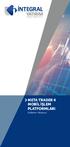 META TRADER 4 MOBİL İŞLEM PLATFORMLARI META TRADER 4 MOBİL İŞLEM PLATFORMLARI KULLANMA KILAVUZU 1 Kurulum Meta Trader 4 mobil işlem platformunu cihazınıza kurmak için öncelikle uygulama marketine giriş
META TRADER 4 MOBİL İŞLEM PLATFORMLARI META TRADER 4 MOBİL İŞLEM PLATFORMLARI KULLANMA KILAVUZU 1 Kurulum Meta Trader 4 mobil işlem platformunu cihazınıza kurmak için öncelikle uygulama marketine giriş
NPratik Yazılım Kurulum Kılavuzu. Yedekleme İşlemi
 NPratik Yazılım Kurulum Kılavuzu Herhangi bir neden ile bilgisayarınızı formatlamadan önce NPratik Yazılım Verilerinizi yedeklemeniz gerekmektedir. Programı ilk defa kuruyorsanız NPratik Yazılım Kurulum
NPratik Yazılım Kurulum Kılavuzu Herhangi bir neden ile bilgisayarınızı formatlamadan önce NPratik Yazılım Verilerinizi yedeklemeniz gerekmektedir. Programı ilk defa kuruyorsanız NPratik Yazılım Kurulum
Ecza Depolarına Ait E-Fatura Aktarım Modülü
 Bilge Elektronik Ltd. Şti. Eczanem Otomasyon Sistemi Ecza Depolarına Ait E-Fatura Aktarım Modülü 1 1. SELÇUK/AS/NEVZAT/DİLEK Ecza Depoları E-Fatura Aktarımı.. 3 2. HEDEF Ecza Deposu E-Fatura Aktarımı..
Bilge Elektronik Ltd. Şti. Eczanem Otomasyon Sistemi Ecza Depolarına Ait E-Fatura Aktarım Modülü 1 1. SELÇUK/AS/NEVZAT/DİLEK Ecza Depoları E-Fatura Aktarımı.. 3 2. HEDEF Ecza Deposu E-Fatura Aktarımı..
Kod Listeleri Genel Yapısı
 : Cari hesap, Kasa, Banka, Vergi, Hizmet, Stok, Döviz, Çek&Senet Master Tanımlarında kullanılan kod listesi ekran yapıları temel olarak aynı olmasına rağmen aşağıda kırmızı belirteçle gösterildiği gibi
: Cari hesap, Kasa, Banka, Vergi, Hizmet, Stok, Döviz, Çek&Senet Master Tanımlarında kullanılan kod listesi ekran yapıları temel olarak aynı olmasına rağmen aşağıda kırmızı belirteçle gösterildiği gibi
UZAKTAN EĞİTİM YÖNETİM SİSTEMİ (MMYO)EĞİTMEN YARDIM KILAVUZU
 UZAKTAN EĞİTİM YÖNETİM SİSTEMİ (MMYO)EĞİTMEN YARDIM KILAVUZU MERSİN, 2018 MERSİN MESLEK YÜKSEKOKULU ANA SAYFASI TANITIMI Mersin Meslek Yüksekokulu resmi web sitesine http://uzak4.mersin.edu.tr/index.php
UZAKTAN EĞİTİM YÖNETİM SİSTEMİ (MMYO)EĞİTMEN YARDIM KILAVUZU MERSİN, 2018 MERSİN MESLEK YÜKSEKOKULU ANA SAYFASI TANITIMI Mersin Meslek Yüksekokulu resmi web sitesine http://uzak4.mersin.edu.tr/index.php
MATRİKS TRADER SEPET EMİR MODÜLÜ Arayüz Kullanım Dökümanı (Nisan 2012)
 Toplu Emir İşlemleri İçin MATRİKS TRADER SEPET EMİR MODÜLÜ Arayüz Kullanım Dökümanı (Nisan 2012) Sepet Emir Modülü nedir? Matriks Trader Sepet Emir Modülü, Matriks kullanıcılarına, birden fazla enstrümandan
Toplu Emir İşlemleri İçin MATRİKS TRADER SEPET EMİR MODÜLÜ Arayüz Kullanım Dökümanı (Nisan 2012) Sepet Emir Modülü nedir? Matriks Trader Sepet Emir Modülü, Matriks kullanıcılarına, birden fazla enstrümandan
Webdepo Uygulaması Son Kullanıcı Dokümanı
 Webdepo Uygulaması Son Kullanıcı Dokümanı Meryem Yavaş Boyut Ltd. Şti Temmuz 2008 Özet : Bu doküman, Selçuk Ecza Deposu web depo uygulaması hakkında bilgi vermek amacıyla hazırlanmıştır. Web depo uygulamasının
Webdepo Uygulaması Son Kullanıcı Dokümanı Meryem Yavaş Boyut Ltd. Şti Temmuz 2008 Özet : Bu doküman, Selçuk Ecza Deposu web depo uygulaması hakkında bilgi vermek amacıyla hazırlanmıştır. Web depo uygulamasının
AGSoft Okul Aidat Takip Programı Kullanım Kılavuzu
 Giriş: Program ilk açıldığında karşımıza çalışmak istediğimiz İşletme Çalışma Yılı ve Aidat Dönemi seçim bölümü gelir. İşletme Çalışma Yılı: İşletme defterinin yılı bu bölümden seçilir. Eğer kayıt yapılmamış
Giriş: Program ilk açıldığında karşımıza çalışmak istediğimiz İşletme Çalışma Yılı ve Aidat Dönemi seçim bölümü gelir. İşletme Çalışma Yılı: İşletme defterinin yılı bu bölümden seçilir. Eğer kayıt yapılmamış
ÇANKIRI KARATEKİN ÜNİVERSİTESİ ZİMBRA E-POSTA SİSTEMİ KULLANICI DOKÜMANI
 ÇANKIRI KARATEKİN ÜNİVERSİTESİ ZİMBRA E-POSTA SİSTEMİ KULLANICI DOKÜMANI İÇİNDEKİLER GİRİŞ... 3 EPOSTA SİSTEMİNE BAĞLANMA... 3 ESKİ E-POSTLAR... 5 YENİ KİŞİ VEYA GÖREV OLUŞTURMA... 6 MESAJ YAZMA... 6 KİŞİLER...
ÇANKIRI KARATEKİN ÜNİVERSİTESİ ZİMBRA E-POSTA SİSTEMİ KULLANICI DOKÜMANI İÇİNDEKİLER GİRİŞ... 3 EPOSTA SİSTEMİNE BAĞLANMA... 3 ESKİ E-POSTLAR... 5 YENİ KİŞİ VEYA GÖREV OLUŞTURMA... 6 MESAJ YAZMA... 6 KİŞİLER...
SAB 103 TEMEL BİLGİSAYAR KULLANIMI
 SAB 103 TEMEL BİLGİSAYAR KULLANIMI Kelime İşlemci - Word Prof.Dr. Fatih TANK Ankara Üniversitesi Uygulamalı Bilimler Fakültesi Sigortacılık ve Aktüerya Bilimleri Bölümü Prof.Dr. Fatih TANK - Temel - Ders
SAB 103 TEMEL BİLGİSAYAR KULLANIMI Kelime İşlemci - Word Prof.Dr. Fatih TANK Ankara Üniversitesi Uygulamalı Bilimler Fakültesi Sigortacılık ve Aktüerya Bilimleri Bölümü Prof.Dr. Fatih TANK - Temel - Ders
FX Matriks İşlem Platformu
 FX Matriks İşlem Platformu 09/01/2017 Matriks Bilgi Dağıtım Hizmetleri A.Ş. İçerik Matriks FX İşlemleri... 2 1 FX Ana Menü... 2 2 Ayarlar... 2 3 FX Teminat İzleme Alanı:... 5 4 FX Açık Pozisyonlar:...
FX Matriks İşlem Platformu 09/01/2017 Matriks Bilgi Dağıtım Hizmetleri A.Ş. İçerik Matriks FX İşlemleri... 2 1 FX Ana Menü... 2 2 Ayarlar... 2 3 FX Teminat İzleme Alanı:... 5 4 FX Açık Pozisyonlar:...
AKINSOFT OtoPark. Yardım Dosyası
 Yardım Dosyası Doküman Versiyon : 1.01.02 Tarih : 23.07.2012 1 1. ÇALIŞMA ŞEKLİ HAKKINDA KISA BİLGİ programı bütün kapalı ve açık otoparklar için geliştirdiği, araçların giriş-çıkış işlemleri, plaka tanıma
Yardım Dosyası Doküman Versiyon : 1.01.02 Tarih : 23.07.2012 1 1. ÇALIŞMA ŞEKLİ HAKKINDA KISA BİLGİ programı bütün kapalı ve açık otoparklar için geliştirdiği, araçların giriş-çıkış işlemleri, plaka tanıma
